Page 1

www.htc.com
Gebruikershandleiding
Page 2
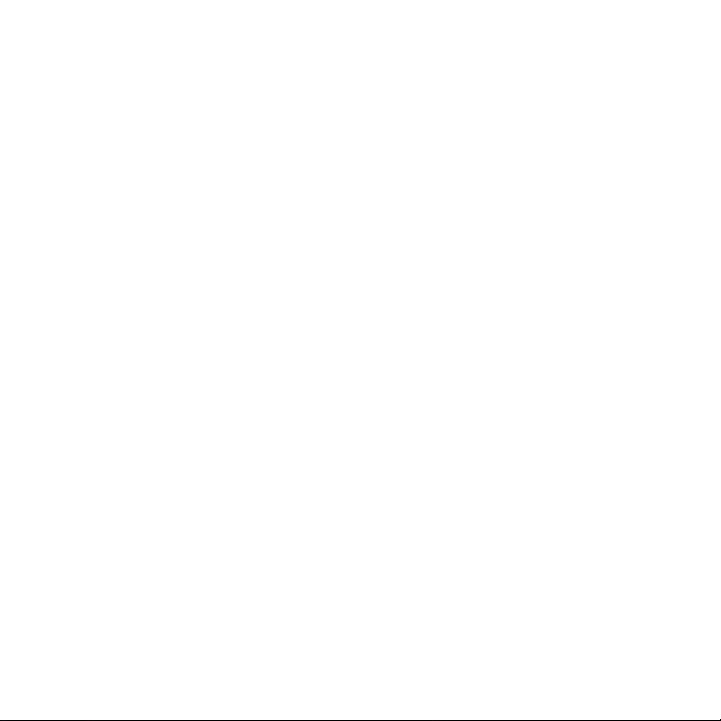
2
Lees dit voordat u verder gaat
DE BATTERIJ IS NOG NIET OPGELADEN WANNEER U DEZE UITPAKT.
DE BATTERIJ TIJDENS HET OPLADEN NIET UIT DE OPLADER VERWIJDEREN.
U KUNT GEEN AANSPRAAK MAKEN OP DE GARANTIE WANNEER U DE LADER
OPENT OF DE BUITENKANT ERVAN BESCHADIGT.
PRIVACYBEPERKINGEN
Sommige landen eisen volledige openbaarmaking van opgenomen
telefoongesprekken, en stellen dat u uw gesprekspartner dient te informeren
dat de conversatie wordt opgenomen. Houd u altijd aan de geldende wetten en
richtlijnen in uw land als u de opnamefunctie van uw PDA-telefoon gebruikt.
INTELLECTUEEL EIGENDOMSRECHT
Copyright © 2008 HTC Corporation. Alle rechten voorbehouden.
HTC, het HTC-logo, HTC Innovation, ExtUSB, TouchFLO, HTC Touch en HTC Care zijn
handelsmerken en/of dienstmerken van HTC Corporation.
Microsoft, MS-DOS, Windows, Windows NT, Windows Server, Windows Mobile,
Windows XP, Windows Vista, ActiveSync, Windows Mobile Apparaatcentrum,
Internet Explorer, MSN, Hotmail, Windows Live, Outlook, Excel, PowerPoint, Word,
OneNote en Windows Media zijn geregistreerde handelsmerken of handelsmerken
van Microsoft Corporation in de Verenigde Staten en/of andere landen.
Bluetooth en het Bluetooth-logo zijn handelsmerken in eigendom van Bluetooth
SIG, Inc.
Java, J2ME en alle op Java gebaseerde merken zijn handelsmerken of
gedeponeerde handelsmerken van Sun Microsystems, Inc. in de Verenigde Staten
en andere landen.
Copyright © 2008, Adobe Systems Incorporated. Alle rechten voorbehouden.
microSD is een handelsmerk van SD Card Association.
Page 3

Opera® Mobile van Opera Software ASA. Copyright 1995-2008 Opera Software ASA.
Alle rechten voorbehouden.
Google is een geregistreerd handelsmerk, Google Maps is een handelsmerk van
Google, Inc. in de Verenigde Staten alsook in andere landen.
YouTube is een handelsmerk van Google, Inc.
Sprite Backup is een handelsmerk of dienstmerk van Sprite Software.
Copyright © 2008, Esmertec AG. Alle rechten voorbehouden.
Copyright © 2003-2008, ArcSoft, Inc. en haar licentiehouders. Alle rechten
voorbehouden. ArcSoft en het ArcSoft-logo zijn gedeponeerde handelsmerken van
ArcSoft, Inc. in de Verenigde Staten en/of andere landen.
Copyright © 2004-2008, Ilium Software, Inc. Alle rechten voorbehouden.
Alle andere bedrijfsnamen, productnamen en namen van diensten die in
deze documentatie worden genoemd zijn gedeponeerde handelsmerken of
dienstmerken van de betreffende eigenaren.
HTC kan niet aansprakelijk worden gesteld voor technische of redactionele fouten
of hiaten in deze documentatie, noch voor incidentele of andere schade als gevolg
van het gebruik van dit materiaal. De informatie wordt als zodanig aangeboden,
zonder enige vorm van garantie en mag zonder opgaaf van reden worden
gewijzigd. HTC behoudt het recht voor de inhoud van dit document op elk moment
zonder voorafgaande kennisgeving te wijzigen.
Geen enkel deel van dit document mag worden gereproduceerd of worden
overgedragen, in welke vorm en op welke wijze dan ook, hetzij elektronisch
of mechanisch, door middel van fotokopie, opname of opslag in een
gegevensopslagsysteem, of vertaalt in welke taal dan ook, en in welke vorm dan
ook zonder voorafgaande schriftelijke toestemming van HTC.
3
Page 4
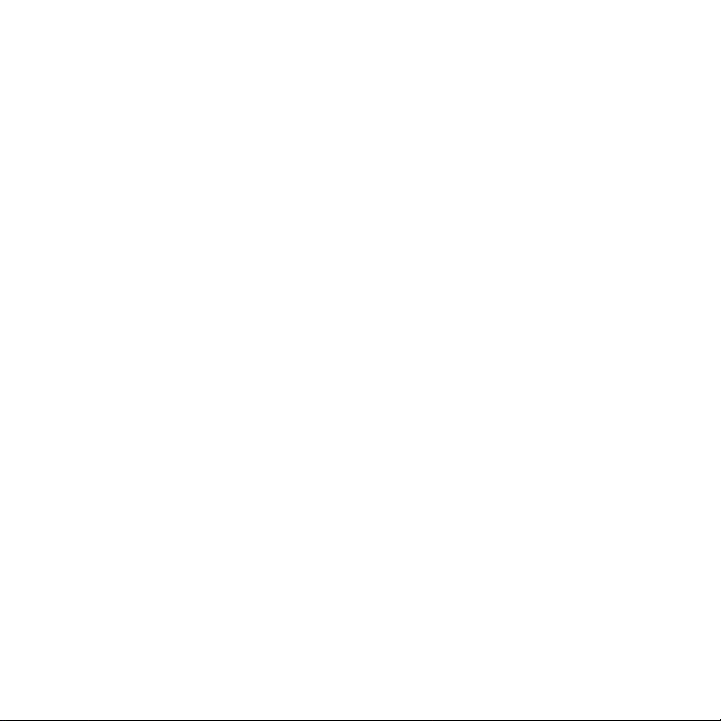
4
Disclaimers
WEERSINFORMATIE, GEGEVENS EN DOCUMENTEN WORDEN GELEVERD “AS IS”,
ZONDER ENIGE VORM VAN GARANTIE OF TECHNISCHE ONDERSTEUNING VAN
HTC. HTC EN HAAR PARTNERS WIJZEN, VOOR ZOVER MAXIMAAL TOEGESTAAN
DOOR DE VAN TOEPASSING ZIJNDE WETGEVING, uitdrukkelijk elke expliciete of
impliciete vertegenwoordiging of garantie af, volgend uit de wet of anderszins,
met betrekking tot de Weersinformatie, Gegevens, Documenten of enige andere
producten en/of diensten. Hieronder vallen tevens alle expliciete of impliciete
aanspraken op garantie m.b.t. verkoopbaarheid, expliciete of impliciete garantie
m.b.t. geschiktheid voor een bepaald doel, op generlei wijze inbreuk op iets
maken, kwaliteit, nauwkeurigheid, volledigheid, effectiviteit, betrouwbaarheid,
bruikbaarheid, het foutloos zijn van de Weersinformatie, Gegevens en/of
Documenten, of impliciete garanties die voorvloeien uit het verloop van de
verkoop of dat van de prestaties.
Zonder beperkingen op het voornoemde, wordt daarnaast gesteld dat HTC
en haar partners niet aansprakelijk zijn voor uw gebruik of misbruik van de
Weersinformatie, Gegevens en/of Documentatie of het gevolg van dergelijk
gebruik. HTC en haar partners bieden geen enkele impliciete of expliciete
waarborg, garantie of bevestiging dat de weersvoorspelling daadwerkelijk zal
uitkomen of is uitgekomen in overeenstemming met de verstrekte informatie
in de verslagen, voorspellingen of gegevens. HTC en haar partners kunnen
op geen enkele wijze verantwoordelijk of aansprakelijk worden gesteld, ten
opzichte van geen enkele persoon of entiteit, partij en non-partij, voor enige
inconsistentie, onnauwkeurigheid of ontbrekende informatie van weergegevens of
gebeurtenissen die voorspeld, afgebeeld, weergegeven worden of zijn. ZONDER DE
ALGEMENE GELDIGHEID VAN HET VOORGAANDE TE BEPERKEN, ACCEPTEERT U DAT
DE WEERSINFORMATIE, GEGEVENS EN/OF DOCUMENTATIE ONNAUWKEURIGHEDEN
KUNNEN BEVATTEN EN DAT U UW GEZOND VERSTAND GEBRUIKT EN STANDAARD
VEILIGHEIDSVOORZORGSMAATREGELEN IN ACHT ZULT NEMEN BIJ HET GEBRUIK
VAN DE WEERSINFORMATIE, GEGEVENS OF DOCUMENTATIE.
Page 5
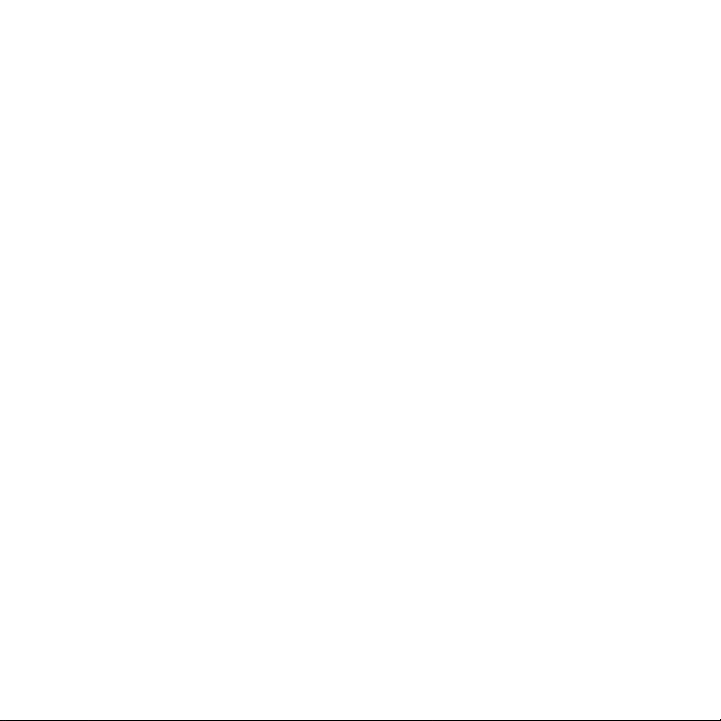
Schadebeperking
VOOR ZOVER MAXIMAAL TOEGESTAAN DOOR DE VAN TOEPASSING ZIJNDE
WETGEVING, KAN HTC OF HAAR PARTNERS IN GEEN ENKEL GEVAL AANSPRAKELIJK
WORDEN GEHOUDEN DOOR GEBRUIKER OF DERDEN, VOOR ENIGE INDIRECTE,
SPECIALE, INCIDENTELE, AANVULLENDE OF GEVOLGSCHADE VAN WELKE SOORT
DAN OOK, UIT CONTRACT OF ONRECHTMATIGE DAAD, INCLUSIEF MAAR NIET
BEPERKT TOT LETSEL, INKOMSTENDERVING, VERLIES VAN GOODWILL, VERLIES
VAN ZAKELIJKE MOGELIJKHEDEN, GEGEVENSVERLIES, EN/OF WINSTDERVING
VOORTVLOEIEND UIT, OF GERELATEERD AAN, OP WELKE WIJZE DAN OOK, OF HET
AFLEVEREN, UITOEFENEN OF NIET UITOEFENEN VAN VERPLICHTINGEN, OF HET
GEBRUIK VAN DE WEERSINFORMATIE, GEGEVENS OF DOCUMENTATIE ONGEACHT
DE VOORSPELBAARHEID VAN HET GEBEURDE.
Belangrijke gezondheids- en veiligheidsvoorzorgsmaatregelen
Bij het gebruik van dit product, dient u altijd onderstaande voorzorgsmaatregelen in
acht te nemen ter voorkoming van eventuele juridische aansprakelijkheid of schade.
Lees en volg alle productveiligheid- en bedieningsinstructies nauwgezet op. Neem
alle waarschuwingen in de handleiding van het product in acht.
Neem de volgende voorzorgsmaatregelen in acht om het risico op lichamelijk
letsel, elektrische schokken, brand en schade aan het apparaat te voorkomen.
ELEKTRISCHE VEILIGHEID
Dit product is ontworpen voor gebruik met behulp van de voeding geleverd door
de hiervoor bestemde batterij of adapter. Ander gebruik kan gevaarlijk zijn en
herroept de goedkeuring om dit product te gebruiken.
VEILIGHEIDSVOORZORGSMAATREGELEN VOOR CORRECTE AARDING
WAARSCHUWING: Aansluiten op onjuist geaarde apparatuur kan resulteren in een
elektrische schok op het toestel.
5
Page 6
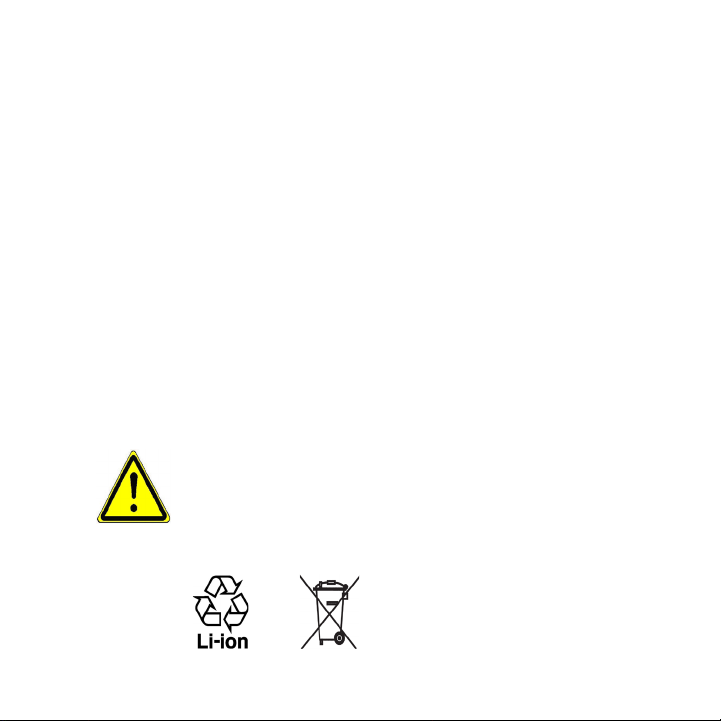
6
Dit product is uitgerust met een usb-kabel voor het aansluiten van het product
op een desktop of notebook computer. Zorg dat de computer correct is geaard
voordat u het product aansluit op de computer. De voedingskabel van desktops
en/of notebooks zijn uitgerust met een aardingsstekker en een aardestekker.
De stekker dient op een wandcontactdoos met aarding te worden aangesloten,
conform de lokaal geldende voorschriften.
VEILIGHEIDSVOORZORGSMAATREGELEN VOOR DE VOEDING
• Gebruik de juiste externe energiebron
Een product mag alleen gebruikt worden met het type voedingsbron dat
op het elektriciteitslabel staat. Als u niet zeker weet welk type voedingsbron
vereist is, neem dan contact op met een erkende leverancier of uw lokale
energiebedrijf. Voor een product dat gebruik maakt van batterijen of andere
voedingsbronnen, zie de gebruiksinstructies van het product.
• Ga voorzichtig om met batterijen
Dit product bevat een Li-Ion batterij. Bij incorrecte behandeling van de
batterij bestaat risico op vuur en verbrandingen. Probeer de batterij niet
te openen of te repareren. Het ontmantelen, verpletteren, doorboren,
kortsluiten, in vuur of water werpen, of het blootstellen van de batterij aan
temperaturen hoger dan 60˚C (140˚F) zijn uit den boze.
WAARSCHUWING: Explosiegevaar als batterij onjuist wordt vervangen. U
dient de batterij niet te ontmantelen, verpletteren, doorboren, kortsluiten,
blootstellen aan temperaturen boven 60° C (140° F), of wegwerpen in vuur of
water, om het risico op brand of verbranding te reduceren. Alleen vervangen
met aangegeven batterijen. Zorg dat gebruikte batterijen worden gerecycled
of weggegooid volgens de plaatselijke wetgeving of referentiegids van het
product.
Page 7
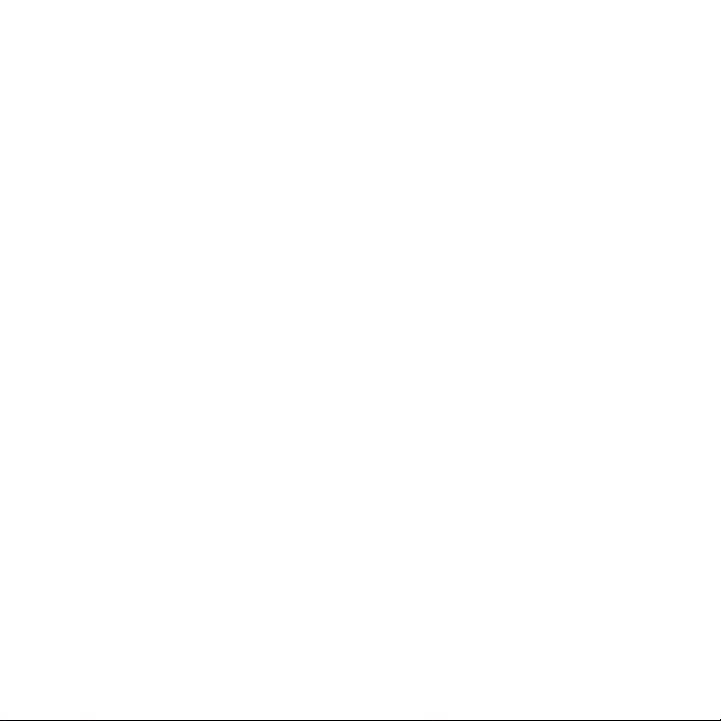
• Neem extra voorzorgsmaatregelen
• Houd de batterij of het apparaat droog en uit de buurt van water of enige
vloeistof die kortsluiting kan veroorzaken.
• Houd metalen voorwerpen uit de buurt zodat zij geen contact maken met
de batterij of diens contactpunten. Dit kan tot kortsluiting leiden.
• Gebruik de batterij niet als deze is beschadigd, vervormd of verkleurd, en
ook niet wanneer de buitenkant roest, de batterij oververhit is en een nare
geur afgeeft.
• Houd de batterij altijd buiten het bereik van baby’s en kleine kinderen om
het inslikken van de batterij te voorkomen. Raadpleeg onmiddellijk een
arts als de batterij wordt ingeslikt.
• Als de batterij lekt:
• Laat lekkende vloeistof niet in contact komen met huid of kleding. Als
er al contact is geweest, was dan onmiddellijk de betroffen huid of
kleding af met schoon water en raadpleeg een arts.
• Laat geen lekkende vloeistof in contact komen met ogen. Als er al
contact is geweest, NIET wrijven; onmiddellijk afwassen met schoon
water en raadpleeg een arts.
• Neem extra voorzorgsmaatregelen om een lekkende batterij uit de
buurt van vuur te houden aangezien er een kans op ontsteking of
explosie bestaat.
VEILIGHEIDSVOORZORGSMAATREGELEN VOOR DIRECT ZONLICHT
Stel dit product niet bloot aan excessieve vochtigheid en extreme temperaturen.
Laat het product of de batterij niet gedurende langere tijd achter in een voertuig
of op een plek met temperaturen boven 60°C (140°F), zoals het dashboard van
een auto, vensterbank of achter glas dat is blootgesteld aan direct zonlicht of
sterk ultraviolet licht. Dit kan schade aan het product veroorzaken of leiden tot
oververhitting van de batterij en een risico vormen voor het voertuig.
7
Page 8

8
VOORKOMEN VAN GEHOORSBESCHADIGING
WAARSCHUWING: Bij langdurig gebruik van kop-
of oortelefoons op hoog volume kan permanente
gehoorsbeschadiging optreden.
OPMERKING: Voor Frankrijk is de koptelefoon (hieronder in een lijst weergegeven)
getest om te voldoen aan het vereiste Geluidsdrukniveau conform de normen NF
EN 50332-1:2000 en/of NF EN 50332-2:2003 zoals vereist volgens het Franse artikel
L. 5232-1.
• Oortelefoon gefabriceerd door HTC, Model HS S200.
VEILIGHEID IN VLIEGTUIGEN
Vanwege de mogelijk interferentie die dit product veroorzaakt met het
communicatie- en navigatiesysteem van een vliegtuig, is het gebruik van de
telefoonfunctie van dit toestel aan boord van een vliegtuig in de meeste landen
wettelijk verboden. Als u het toestel toch aan boord van een vliegtuig wilt gebruiken,
schakel dan de telefoonfunctie uit door de Vliegtuigmodus in te schakelen.
LOCATIEBEPERKINGEN
Gebruik dit product niet in benzinestations, opslagdepots voor brandstof,
chemische fabrieken waar ontploffingsoperaties bezig zijn, of in potentieel
explosieve atmosferen zoals brandstofvoorzieningzones, opslagplaatsen voor
brandstof, onder het dek van boten, faciliteiten voor brandstof of chemische
overslag of opslag en zones waar de lucht chemicaliën of deeltjes bevat zoals
graan, stof of metaalpoeders. Bedenk dat in een dergelijke omgeving vonken een
explosie of brand kunnen veroorzaken, hetgeen kan leiden tot lichamelijk letsel of
zelfs de dood tot gevolg kan hebben.
Page 9
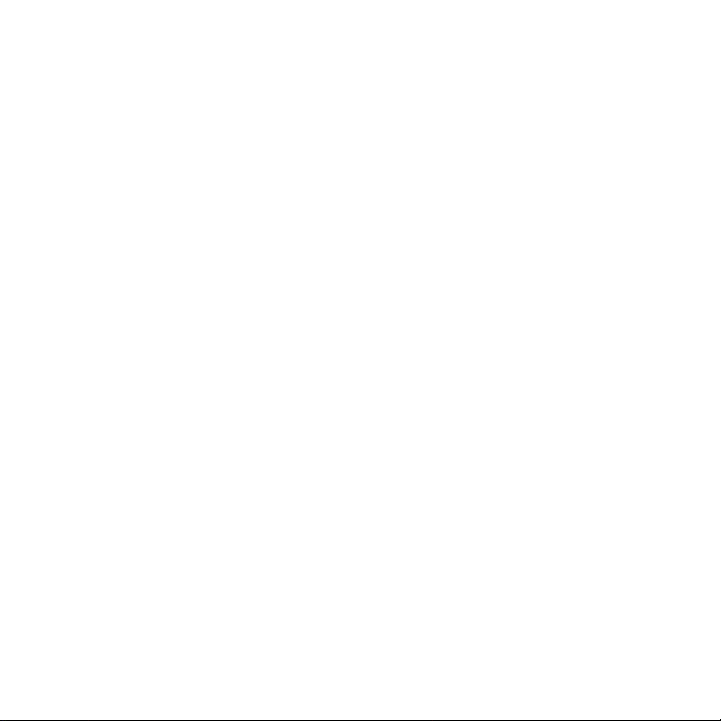
ONTVLAMBARE OMGEVING
Als u in een omgeving bent met een mogelijk explosieve atmosfeer of waar zich
ontvlambare materialen bevinden, dient u het product uit te schakelen en alle
symbolen en aanwijzingen na te leven. In een dergelijke omgeving kunnen vonken
een explosie of brand veroorzaken, hetgeen kan leiden tot lichamelijk letsel of zelfs
de dood tot gevolg kan hebben. Gebruikers wordt geadviseerd het apparaat niet te
gebruiken op plekken, zoals benzinestations en garages. Vergeet niet dat op bepaalde
plekken, zoals benzinestations, chemische fabrieken, of plekken waar explosieven
gebruikt worden, beperkingen gelden op het gebruik van radioapparatuur. Plekken
met een mogelijk explosieve atmosfeer worden meestal, maar niet altijd, duidelijk
gemarkeerd. Hieronder vallen benzinestations, onderdeks op boten, plekken waar
brandstof of chemicaliën worden opgeslagen of overgeslagen en plekken waar de
lucht chemicaliën of deeltjes, zoals graan, stof of metaalpoeder bevat.
VEILIGHEID ONDERWEG
Bestuurders van voertuigen mogen niet telefoneren met handheld apparaten, met
uitzondering van noodgevallen. In sommige landen, zijn handsfree apparaten een
toegestaan alternatief.
VEILIGHEIDSVOORZORGSMAATREGELEN BETREFFENDE RF-BLOOTSTELLING
• Gebruik de telefoon niet in de buurt van metalen structuren (bijvoorbeeld
het stalen frame van een gebouw).
• Gebruik de telefoon niet in de buurt van sterk elektromagnetische bronnen,
zoals magnetrons, luidsprekers, tv en radio.
• Gebruik alleen accessoires die door de fabrikant zijn goedgekeurd, of
accessoires die geen metalen onderdelen bevatten.
• Het gebruik van accessoires die niet origineel zijn of niet door de fabrikant
zijn goedgekeurd kan een schending zijn van plaatselijke richtlijnen met
betrekking tot RF-blootstelling en moet worden vermeden.
9
Page 10

10
INTERFERENTIE MET MEDISCHE APPARATUUR
Dit product kan de oorzaak zijn van het niet functioneren van medische apparaten.
Het gebruik van dit apparaat is verboden in de meeste ziekenhuizen en klinieken.
Gebruikt u een ander persoonlijk medisch toestel, raadpleeg dan de fabrikant van
het toestel om te bepalen of deze voldoende afgeschermd is van externe
RF-energie. Uw arts kan u helpen deze informatie te verkrijgen.
Schakel de telefoon UIT in zorgcentra en ziekenhuizen waar waarschuwingen
hangen om uw telefoon uit te schakelen. Ziekenhuizen of zorgcentra kunnen
apparatuur gebruiken die gevoelig is voor externe RF-energie.
HOORTOESTELLEN
Bepaalde digitale draadloze telefoons kunnen storen met hoortoestellen. Mocht
een dergelijke storing optreden, neem dan contact op met de telefoonaanbieder,
of bel klantenservices voor informatie over alternatieven.
NON-IONISERENDE STRALING
Het toestel bevat een interne antenne. Dit product dient in de normale
gebruikspositie te worden gebruikt, dit om het stralingsvrij functioneren te
garanderen en de werking van de interferentiebeveiliging zeker te stellen. Net als
bij andere apparatuur die radiogolven uitzendt, wordt, om correct functioneren
van de apparatuur en de veiligheid van de gebruiker te waarborgen, de gebruiker
aanbevolen, tijdens het gebruik van de apparatuur, geen enkel deel van het
menselijk lichaam contact te laten maken met de antenne.
Gebruik alleen de bijgeleverde integraalantanne. Het gebruik van ongeautoriseerde
of aangepast antennes kan de gesprekskwaliteit verzwakken en de telefoon
beschadigen, wat prestatieverlies kan veroorzaken en resulteren in het
overschreiden van de aanbevolen SAR-niveaus. Daarnaast kan het een schending
betekenen van de plaatselijke reguleringen of wetgeving van uw land.
Page 11

Gebruik het toestel altijd en uitsluitend
op de normale gebruikswijze. Zo bent
u zeker van optimale prestaties van
uw telefoon en blijft de menselijke
blootstelling gaan RF-energie binnen
de grenzen van de gestelde normen
en standaards. Contact met het
antennegebied kan de signaalkwaliteit
verzwakken en er voor zorgen dat het
toestel op een hoger energieniveau
dan nodig functioneert. Het vermijden
van contact met het antennegebied
als de telefoon IN GEBRUIK is,
optimaliseert de antenneprestaties en
levensduur van de accu.
Algemene voorzorgsmaatregelen
• Oefen geen overdreven druk uit op het toestel
Voer geen buitensporige kracht uit op het scherm en toestel zodat ze niet
worden beschadigd. Haal het toestel uit uw broekzak voordat u gaat zitten.
Daarnaast wordt aanbevolen dat u het toestel in een beschermd hoesje
bewaart en alleen de stylus van het toestel of uw vinger gebruikt voor
interactie met het aanraakscherm. Scheuren in het beeldscherm als gevolg
van onjuiste omgang worden niet gedekt door de garantie.
• Bij langer gebruik wordt het toestel warm.
Wanneer u het toestel gedurende langere tijd gebruikt, om te telefoneren, de
batterij op te laden of te surfen op het Internet, wordt uw toestel warm. Dit is
in de meeste gevallen volkomen normaal en dient niet als een probleem met
het toestel te worden beschouwd.
11
Antennelocatie
Page 12
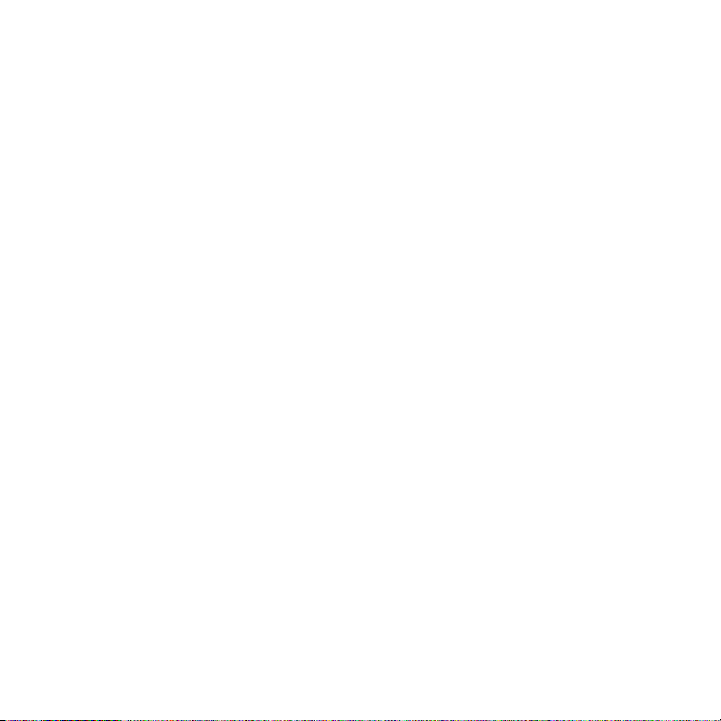
12
• Let op reparatiemarkeringen
Met uitzondering van de gevallen die behandeld worden in de
Gebruikershandleiding of reparatiegids, mag u het product niet zelf
repareren. Reparatie van interne toestelonderdelen dient uitsluitend door
een erkende reparateur of aanbieder te worden verricht.
• Schade die gerepareerd moet worden
Indien de volgende situaties zich voordoen, haalt u het product uit het
stopcontact en geeft het ter reparatie aan een erkende reparateur of aanbieder:
• Er is vocht in het product gekomen, of er is iets op het product gevallen.
• Het product is blootgesteld aan regen of water.
• Het product is gevallen of beschadigd.
• Er zijn zichtbare tekens van oververhitting.
• Het product functioneert niet normaal als u de gebruiksinstructies volgt.
• Vermijd hittebronnen
Het product mag niet in de buurt van hittebronnen geplaatst worden, zoals
radiatoren, ovens, fornuizen en andere producten (onder andere versterkers)
die warmte produceren.
• Vermijd natte locaties
Gebruik het product nooit op een natte locatie.
• Gebruik het toestel niet na een sterk temperatuursverandering.
Als u het toestel verplaatst tussen omgevingen met zeer verschillende
temperaturen en/of vochtigheidsgraden, kan dit leiden tot condensatie op of
binnen het toestel. Om beschadiging van het toestel te voorkomen, wacht u
geruime tijd alvorens het toestel weer te gebruiken. Het vocht in het toestel
dient eerst te zijn verdampt.
OPMERKING: Als u het apparaat van een omgeving met lage temperaturen naar
een omgeving met hogere temperaturen of van een omgeving met
hoge temperaturen naar een omgeving met lagere temperaturen
brengt, dient u het apparaat de tijd geven om te acclimatiseren en op
kamertemperatuur terug te komen voordat u het aanzet.
Page 13
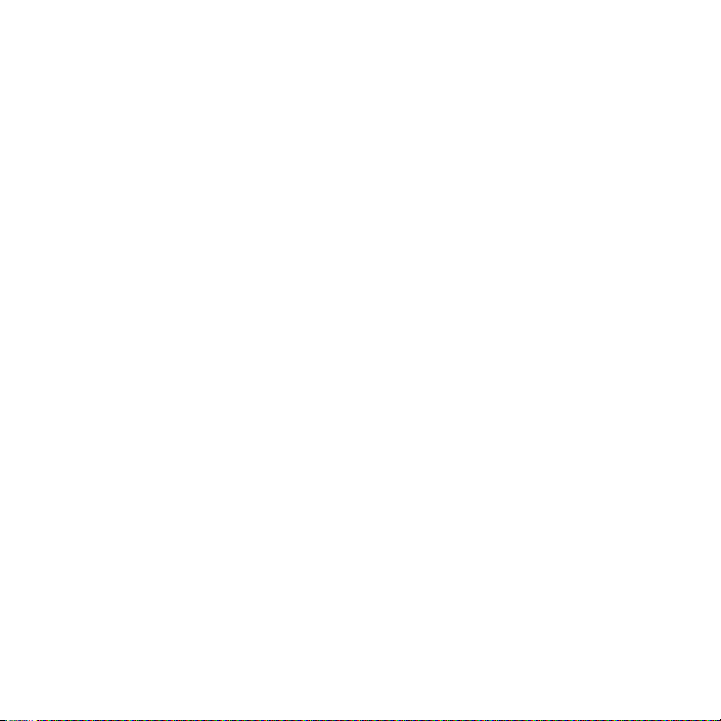
• Duw geen objecten in het product
Duw nooit enige objecten in sleuven of andere openingen in het product.
Sleuven en openingen zijn bedoeld voor ventilatie. Deze openingen mogen
niet geblokkeerd of bedekt worden.
• Accessoires koppelen
Gebruik het product niet op een instabiele tabel, roller, standaard, driepoot of
haak. Vastkoppelen van het product dient te gebeuren volgens de instructies
van de producent en gebruikmakend van de door producent aanbevolen
montageonderdelen.
• Voorkom instabiele bevestiging
Plaats het product niet op een instabiel oppervlak.
• Gebruik product alleen met goedgekeurde apparatuur
Dit product mag alleen worden gebruikt met personal computers en opties
die daarvoor geschikt zijn bevonden.
• Volume wijzigen
Zet het volume zachter voordat u een hoofdtelefoon of andere
audioapparaten gebruikt.
• Reiniging
Trek de stekker van het product uit het stopcontact voordat u het reinigt.
Gebruik geen vloeibare reinigingsmiddelen of reinigingsmiddelen uit
spuitbussen. Gebruik een vochtig doekje voor reiniging, maar gebruik NOOIT
water om het LCD-scherm te reinigen.
13
Page 14

14
Inhoud
Hoofdstuk 1 Aan de slag 23
1.1 Een eerste kennismaking met uw Touch-telefoon en de Accessoires .......... 24
Bovenkant ...................................................................................................................................24
Linkerpaneel ............................................................................................................................... 24
Rechterpaneel ............................................................................................................................24
Voorkant .......................................................................................................................................25
Achterkant ...................................................................................................................................26
Onderkant ...................................................................................................................................26
Accessoires ..................................................................................................................................27
1.2 De SIM-kaart, batterij en geheugenkaart plaatsen ....................................... 28
SIM-kaart ...................................................................................................................................... 29
Batterij ...........................................................................................................................................30
Geheugenkaart ..........................................................................................................................32
1.3 De batterij opladen ........................................................................................... 33
1.4 De draagriemhouder gebruiken ......................................................................34
1.5 Opstarten........................................................................................................... 35
Het toestel in- en uitschakelen ............................................................................................35
De instellingen van de gegevensverbinding automatisch configureren.............35
Schakel over naar de Slaapstand wanneer het toestel niet wordt gebruikt ....... 36
1.6 Bladeren op het toestel ....................................................................................37
Vingerbesturing ........................................................................................................................37
Stylus ............................................................................................................................................. 38
Navigatiebesturing ..................................................................................................................39
1.7 Beginscherm...................................................................................................... 39
1.8 Statuspictogrammen ........................................................................................ 40
1.9 Startmenu .......................................................................................................... 44
Page 15
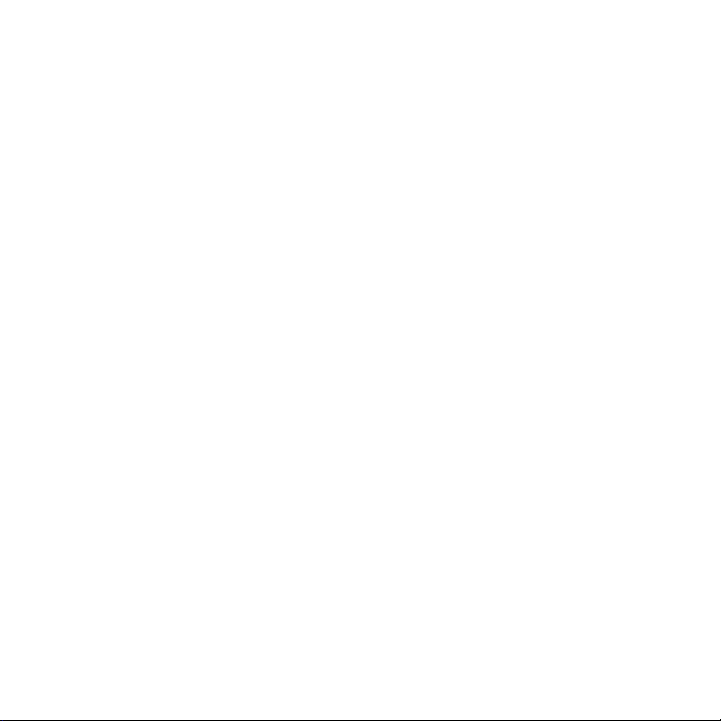
1.10 Snelmenu ........................................................................................................45
1.11 Volume aanpassen ..........................................................................................46
1.12 Het toestel aansluiten op een computer.......................................................47
Hoofdstuk 2 Telefoonfuncties gebruiken 49
2.1 Het Telefoonvenster .......................................................................................... 50
De PIN invoeren .........................................................................................................................50
2.2 Bellen .................................................................................................................51
Bellen vanaf het Telefoonscherm ........................................................................................ 51
Bellen vanuit Contacten .........................................................................................................53
Bellen vanuit het TouchFLO Beginscherm ....................................................................... 53
Stel het toestel in op trillen als het gesprek tot stand is gekomen.........................53
Een alarmnummer bellen ...................................................................................................... 53
Internationale nummers bellen ...........................................................................................54
Voice mail bellen .......................................................................................................................54
2.3 Gesprekken beantwoorden en beëindigen .................................................... 54
Een inkomend gesprek accepteren of weigeren ...........................................................54
Gesprekfuncties.........................................................................................................................55
Gemiste oproepen bekijken .................................................................................................57
2.4 Oproepen ........................................................................................................... 58
2.5 Snelkeuze .......................................................................................................... 58
2.6 De telefoonfunctie aan- en uitzetten ..............................................................59
2.7 Instellingen Bluetooth SIM-toegang voor carkits .......................................... 60
15
Page 16
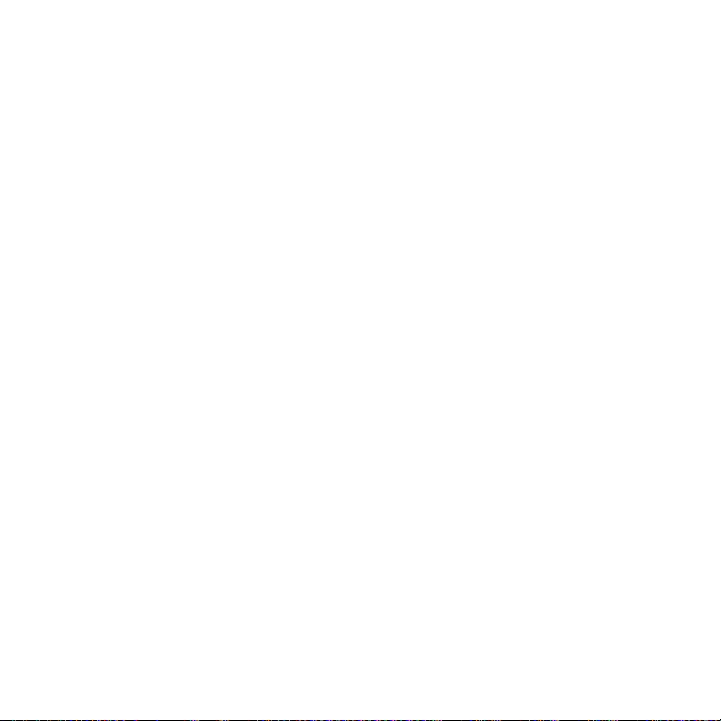
16
Hoofdstuk 3 TouchFLO™ 61
3.1 Info over TouchFLO™ ......................................................................................... 62
3.2 Het TouchFLO Beginscherm gebruiken ........................................................... 62
Start ...............................................................................................................................................64
Mensen ......................................................................................................................................... 65
Berichten ......................................................................................................................................67
Mail.................................................................................................................................................67
Internet .........................................................................................................................................69
Foto’s en Video’s .........................................................................................................................69
Muziek ........................................................................................................................................... 71
Weer ............................................................................................................................................... 73
Zoeken op kaart (beschikbaar per land) ..........................................................................75
Instellingen .................................................................................................................................76
Programma’s ...............................................................................................................................78
3.3 Vingerbewegingen ...........................................................................................79
Vinger-scrolling .........................................................................................................................79
Vinger zooming .........................................................................................................................80
Venster verschuiven met vinger ..........................................................................................80
Hoofdstuk 4 Tekst invoeren 81
4.1 Een invoermethode selecteren ........................................................................ 82
4.2 Volledige QWERTY gebruiken ......................................................................... 83
4.3 Compacte QWERTY gebruiken ........................................................................ 84
4.4 Toetsenblok van telefoon gebruiken ............................................................. 85
4.5 De Multi-tikken en T9 Modus gebruiken ........................................................86
Multi-tikkenmodus ...................................................................................................................86
T9 modus ..................................................................................................................................... 86
4.6 Numerieke- en Symbolen-modus .................................................................... 88
4.7 Blokherkenning gebruiken .............................................................................. 89
4.8 Letterherkenning gebruiken ...........................................................................90
Page 17

4.9 Transcriber gebruiken ...................................................................................... 90
Hoofdstuk 5 Informatie synchroniseren met de computer 93
5.1 Info over synchronisatie ................................................................................... 94
Manieren om te synchroniseren .........................................................................................94
5.2 Windows Mobile® Apparaatcentrum instellen in Windows Vista® ................ 95
Synchronisatie opzetten in het Windows Mobile Apparaatcentrum ..................... 96
Windows Mobile Apparaatcentrum gebruiken .............................................................97
5.3 ActiveSync® instellen in Windows XP® ............................................................ 98
ActiveSync installeren .............................................................................................................98
Synchronisatie in ActiveSync instellen..............................................................................98
5.4 Synchroniseren met de computer ...................................................................99
Synchronisatie starten en stoppen ....................................................................................99
De te synchroniseren informatie wijzigen .................................................................... 100
Problemen met synchronisatieverbindingen oplossen .......................................... 101
5.5 Synchroniseren via Bluetooth .......................................................................101
5.6 Muziek en video synchroniseren ................................................................... 102
Hoofdstuk 6 Berichten uitwisselen 103
6.1 Berichten .........................................................................................................104
6.2 Tekstberichten ................................................................................................ 105
Een nieuw bericht opstellen .............................................................................................. 105
Tekstberichten opstellen en versturen .......................................................................... 106
Uw berichten beheren ......................................................................................................... 106
6.3 MMS .................................................................................................................109
MMS-instellingen veranderen ........................................................................................... 109
MMS-berichten maken en verzenden ............................................................................ 110
MMS-berichten weergeven en bewerken .................................................................... 113
17
Page 18
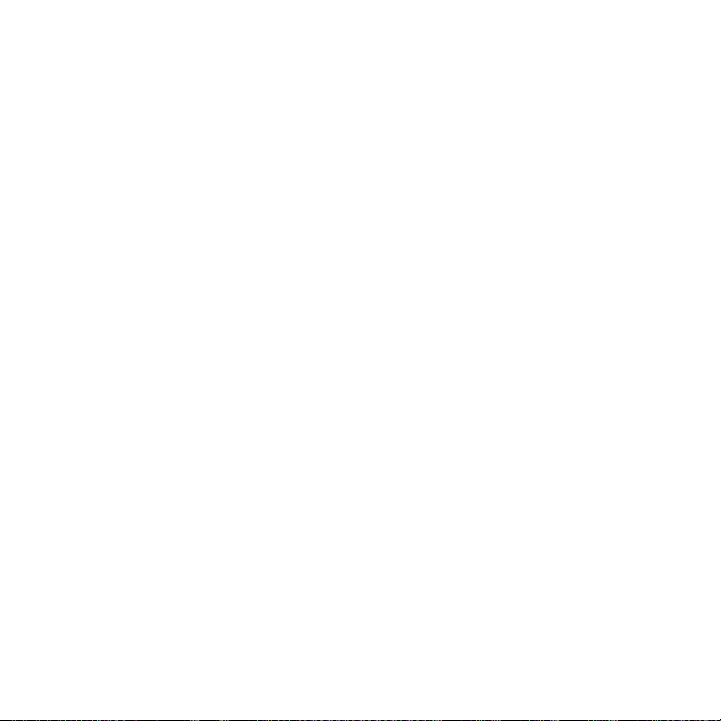
18
6.4 Soorten e-mailaccounts ................................................................................. 114
Het toestel instellen voor synchronisatie van Outlook e-mail met
de computer ............................................................................................................................ 115
Een e-mailaccount toevoegen .......................................................................................... 115
6.5 E-mail Instellingen Wizard .............................................................................116
Een Internet e-mailaccount aanmaken ......................................................................... 116
Een aangepast e-maildomein instellen ......................................................................... 119
6.6 E-mail gebruiken .............................................................................................120
Een nieuw e-mailbericht maken ...................................................................................... 120
Een e-mail opstellen en versturen ................................................................................... 121
De berichtenlijst Postvak In filteren ................................................................................ 121
Berichten weergeven en beantwoorden ...................................................................... 122
E-mails synchroniseren ........................................................................................................ 124
E-mailinstellingen aanpassen............................................................................................ 124
Hoofdstuk 7 Omgaan met zakelijke e-mails en vergaderafspraken 127
7.1 Synchroniseren met de Exchange-server .....................................................128
Een verbinding met een Exchange Server opzetten ................................................128
Synchronisatie starten ......................................................................................................... 129
7.2 Omgaan met zakelijke e-mails ...................................................................... 130
Automatische synchronisatie via Direct Push ............................................................. 130
Geplande synchronisatie .................................................................................................... 131
Direct downloaden via Fetch Mail ................................................................................... 131
E-mails zoeken op de Exchange Server ......................................................................... 132
Berichten markeren .............................................................................................................. 133
Automatisch antwoord bij afwezigheid ........................................................................ 134
7.3 Omgaan met Vergaderafspraken ..................................................................134
7.4 Contacten zoeken in de Bedrijfmaps ............................................................136
Page 19
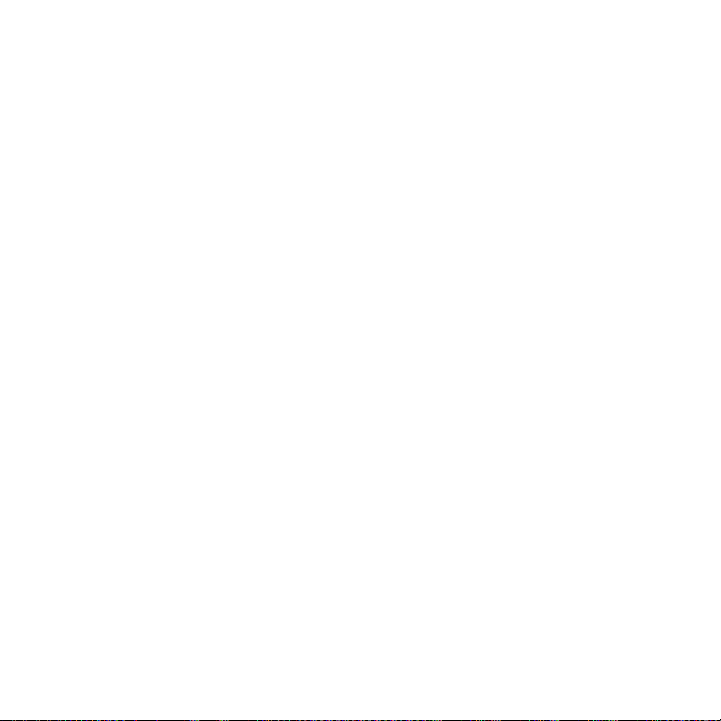
Hoofdstuk 8 Internet 139
8.1 Methodes om verbinding met internet te maken ........................................ 140
Wi-Fi ............................................................................................................................................ 140
GPRS/3G .................................................................................................................................... 144
Inbelverbinding ...................................................................................................................... 146
8.2 Een Gegevensverbinding starten .................................................................. 146
8.3 Opera Mobile™ gebruiken ............................................................................. 147
Webpagina’s bekijken .......................................................................................................... 149
In- en uitzoomen op webpagina’s ................................................................................... 149
Opera Mobile menu .............................................................................................................. 150
8.4 YouTube™ .........................................................................................................151
Video’s browsen ...................................................................................................................... 151
Video’s bekijken ......................................................................................................................153
Bladwijzers ............................................................................................................................... 154
Geschiedenis ........................................................................................................................... 155
8.5 Streaming Media ............................................................................................. 156
8.6 Windows Live™ ................................................................................................ 158
Windows Live™ instellen ..................................................................................................... 158
De interface van Windows Live™ ...................................................................................... 159
Windows Live™ Messenger ................................................................................................ 160
Messenger starten en aanmelden ................................................................................... 160
Windows Live™-contactpersonen toevoegen ............................................................. 161
8.7 Het toestel als modem gebruiken (Gedeelde internet) ...............................162
8.8 RSS Hub ........................................................................................................... 165
Aanmelden bijnieuwskanalen en deze ordenen ....................................................... 165
Koppen weergeven en beheren ....................................................................................... 167
Nieuwssamenvattingen weergeven ............................................................................... 168
19
Page 20
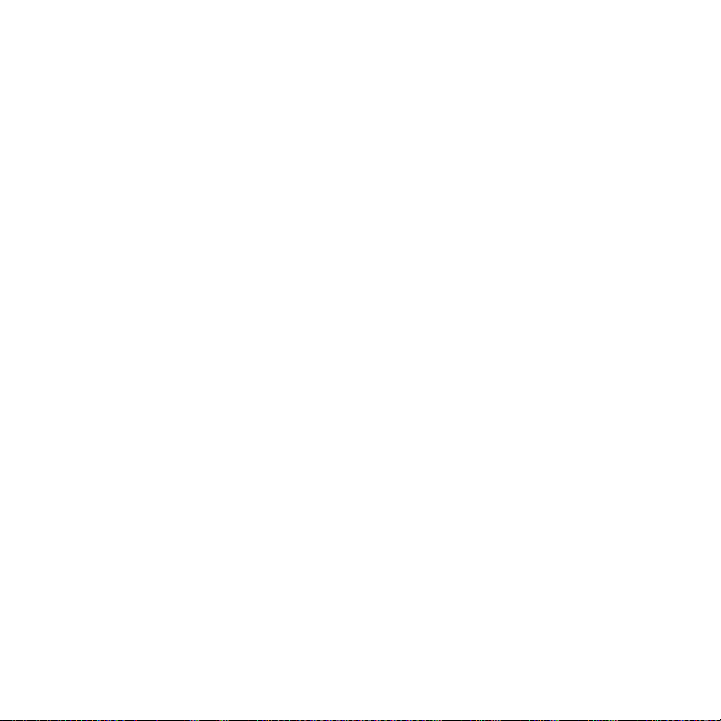
20
Hoofdstuk 9 Bluetooth 171
9.1 Bluetooth-modus ............................................................................................ 172
9.2 Bluetooth-verbindingen ................................................................................173
9.3 Een Bluetooth Hands-free of Stereo koptelefoon aansluiten ..................... 174
9.4 Informatie versturen met Bluetooth ............................................................. 175
9.5 Bluetooth Explorer en Delen van bestanden met Bluetooth ...................... 177
9.6 Bestanden afdrukken met Bluetooth ............................................................ 178
Hoofdstuk 10 Navigatie onderweg 181
10.1 Google™ Maps (beschikbaar per land) ........................................................ 182
Het venster van Google Maps ........................................................................................... 182
Bezienswaardigheden zoeken .......................................................................................... 183
10.2 Handleiding en Voorbereiding voor GPS-gebruik ......................................184
10.3 Satellietgegevens via QuickGPS downloaden ...........................................186
Downloadopties ..................................................................................................................... 187
Hoofdstuk 11 Genieten van multimedia 189
11.1 Foto’s en Video’s maken................................................................................190
Vastleg-modi ...........................................................................................................................190
Foto’s en video’s maken ....................................................................................................... 192
Besturingselementen en indicatoren op het scherm ............................................... 192
Menupaneel ............................................................................................................................. 194
Zoomen ..................................................................................................................................... 195
Het Controlescherm .............................................................................................................. 197
Geavanceerde Opties ........................................................................................................... 198
11.2 Foto’s en Video’s met Album bekijken.........................................................202
Album starten ......................................................................................................................... 202
Selecteer de foto of video die u wilt bekijken ............................................................. 202
Afbeelding bekijken.............................................................................................................. 203
Video afspelen ........................................................................................................................ 207
Album sluiten .......................................................................................................................... 207
Page 21
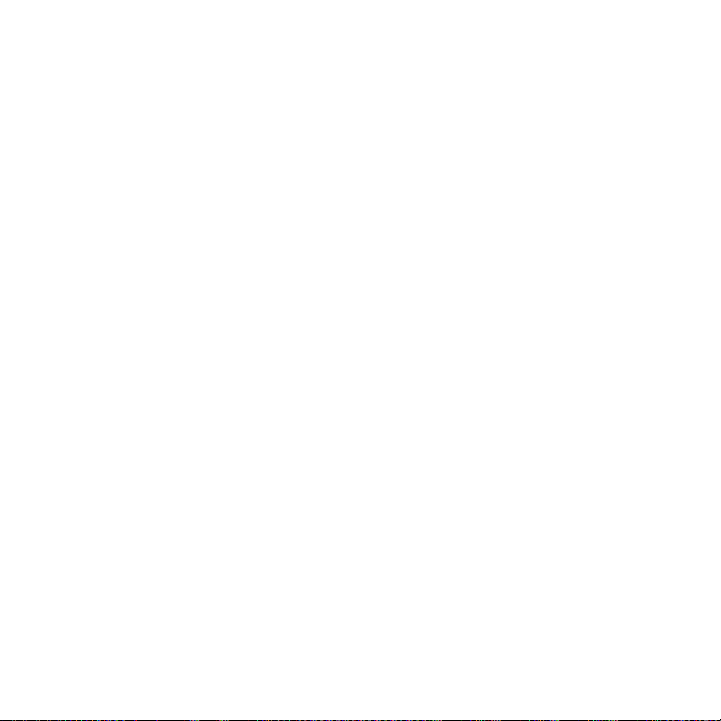
11.3 Windows Media® Player Mobile ................................................................... 208
Info over de besturing .......................................................................................................... 209
Info over de schermen en menu’s .................................................................................... 209
Video- en audiobestanden synchroniseren ................................................................. 210
Media afspelen ....................................................................................................................... 212
Afspeellijsten ........................................................................................................................... 213
Problemen oplossen ............................................................................................................. 214
11.4 Audio-beheer gebruiken ..............................................................................214
Bibliotheek ...............................................................................................................................214
Muziekspeler ........................................................................................................................... 216
Afspeellijsten ........................................................................................................................... 216
Muziek instellen als beltoon .............................................................................................. 218
11.5 Audio-booster ................................................................................................219
Hoofdstuk 12 Programma’s 221
12.1 Programma’s op het toestel openen ...........................................................222
12.2 Programma’s toevoegen en verwijderen .................................................... 222
12.3 Adobe® Reader® LE .......................................................................................223
12.4 Agenda .......................................................................................................... 224
Afspraken maken ................................................................................................................... 225
Afspraken weergeven .......................................................................................................... 226
Afspraken verzenden............................................................................................................ 227
12.5 Contacten ....................................................................................................... 228
Nieuwe contactpersonen toevoegen............................................................................. 229
Contactpersonen beheren en zoeken............................................................................ 230
Contactgegevens delen ......................................................................................................231
12.6 Comm Manager ............................................................................................. 232
12.7 Microsoft® Office Mobile ..............................................................................234
12.8 Notities ..........................................................................................................235
21
Page 22
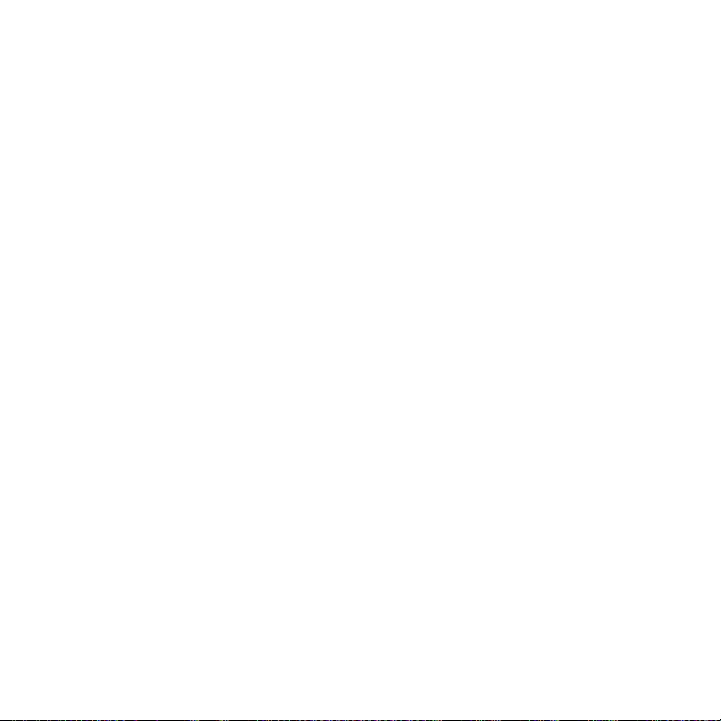
22
12.9 Java ................................................................................................................237
MIDlets/MIDlet suites installeren en starten ................................................................ 237
MIDlets/MIDlet suites beheren ......................................................................................... 238
12.10 SIM-beheer .................................................................................................. 239
12.11 Spb GPRS Monitor (beschikbaar per land) ...............................................241
GPRS Monitor installeren .................................................................................................... 241
Het pictogram en venster van GPRS Monitor .............................................................. 241
Controle en melding instellen........................................................................................... 242
Grafieken en verslagen weergeven ................................................................................. 243
12.12 Sprite Backup .............................................................................................. 244
12.13 Taken ............................................................................................................ 247
12.14 Spraakopname ............................................................................................ 248
12.15 Bellen met spraakcodes .............................................................................251
12.16 ZIP ................................................................................................................253
Hoofdstuk 13 Het toestel beheren 255
13.1 Bestanden kopiëren en beheren .................................................................. 256
13.2 De instellingen van uw Toestel .....................................................................257
Tabblad Persoonlijk ............................................................................................................... 257
Tabblad Systeem .................................................................................................................... 259
Tabblad Verbindingen .......................................................................................................... 261
13.3 De Basisinstellingen wijzigen ...................................................................... 262
Datum en tijd .......................................................................................................................... 262
Landinstellingen .................................................................................................................... 263
Weergave-instellingen ......................................................................................................... 263
Apparaatnaam ........................................................................................................................ 264
Beltooninstellingen ............................................................................................................. 265
Alarmsignalen en meldingen ............................................................................................ 265
Telefoondiensten ................................................................................................................... 266
13.4 Verbindingsinstellingen .............................................................................267
13.5 Taakbeheer gebruiken ..................................................................................269
Page 23
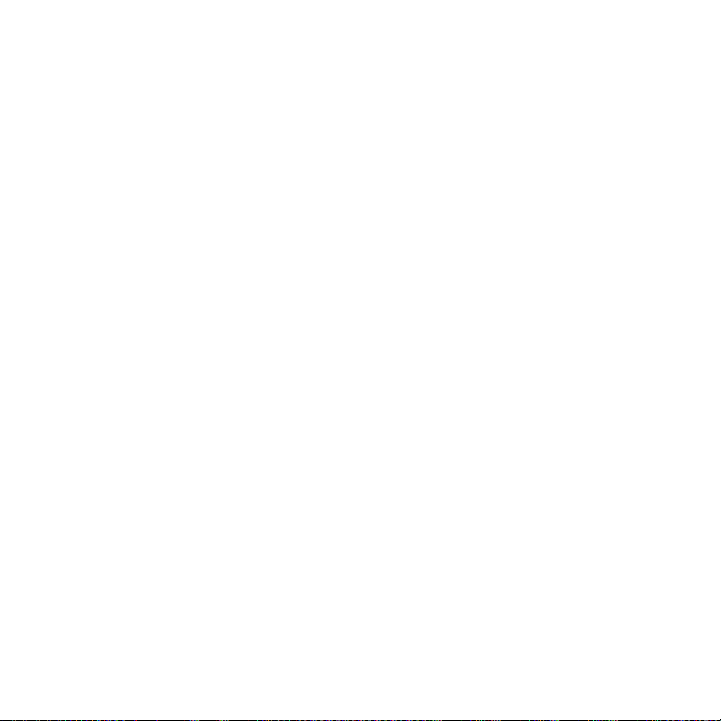
13.6 Het toestel beveiligen ...................................................................................271
De SIM-kaart beveiligen met een pincode ................................................................... 271
Het toestel beveiligen met een wachtwoord .............................................................. 271
Bestanden op de geheugenkaart versleutelen .......................................................... 272
13.7 Geheugen beheren ....................................................................................... 273
13.8 Het toestel resetten ....................................................................................... 274
Zachte reset .............................................................................................................................274
Harde reset ............................................................................................................................... 275
Geheugen wissen .................................................................................................................. 276
13.9 Windows Update ........................................................................................... 277
13.10 Tips voor zuinig batterijgebruik ................................................................278
Appendix 281
A.1 Specificaties ..................................................................................................... 282
A.2 Wettelijke Voorschriften .................................................................................284
Index 291
23
Page 24

24
Page 25

Hoofdstuk 1
Aan de slag
1.1 Een eerste kennismaking met uw Touch-telefoon en
de Accessoires
1.2 De SIM-kaart, batterij en geheugenkaart plaatsen
1.3 De batterij opladen
1.4 De draagriemhouder gebruiken
1.5 Opstarten
1.6 Bladeren op het toestel
1.7 Beginscherm
1.8 Statuspictogrammen
1.9 Startmenu
1.10 Snelmenu
1.11 Volume aanpassen
1.12 Het toestel aansluiten op een computer
Page 26
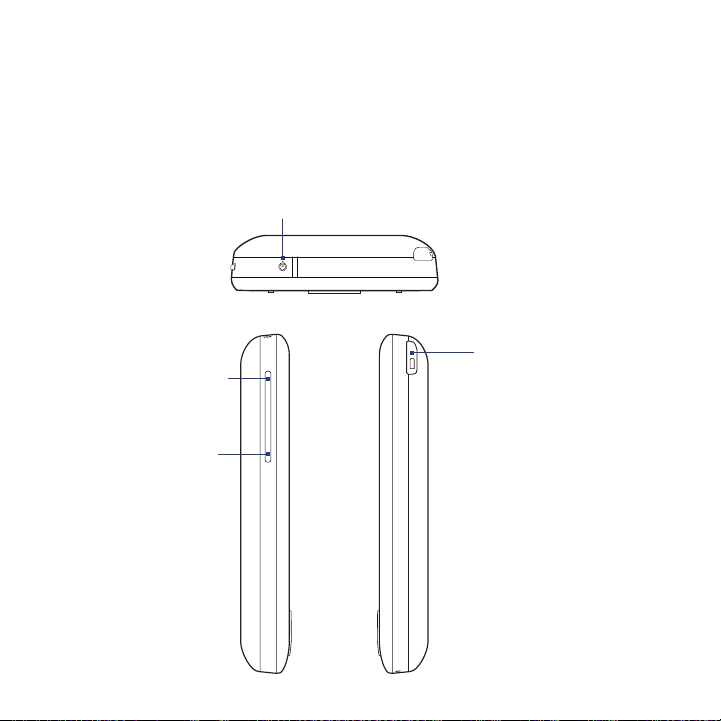
26 Aan de slag
1.1 Een eerste kennismaking met uw Touch-telefoon en de Accessoires
Bovenkant
AAN/UIT
Indrukken om het beeldscherm tijdelijk uit te schakelen. Gedurende 5
seconden ingedrukt houden om de stroom uit te schakelen. Voor meer
informatie, zie “Opstarten” in dit hoofdstuk.
Linkerpaneel Rechterpaneel
VOLUME OMHOOG
Indrukken tijdens een
gesprek of als u naar
muziek luistert om
het geluid harder te
zetten.
VOLUME OMLAAG
Indrukken tijdens een
gesprek of als u naar
muziek luistert om
het geluid zachter te
zetten.
Stylus
(voor meer
informatie, zie
ook de paragraaf
“Stylus” van dit
hoofdstuk).
Page 27

Aan de slag 27
Voorkant
Meldingsled
* Zie onderstaande beschrijving.
Luidsprekertje
Luister hiermee naar een
telefoongesprek.
SPREKEN/VERZENDEN
Indrukken om een
•
inkomend gesprek te
beantwoorden of om een
nummer in te toetsen.
Tijdens een gesprek kunt
•
u de telefoonluidspreker
afwisselend aan- en
uitschakelen.
Indrukken en vasthouden
•
om Spraak-Snelkeuze te
gebruiken. (Zie hoofdstuk
12 voor details.)
* Linkerled:
Knippert groen als er nieuwe sms, mms of e-mailberichten, gemiste oproepen of
•
herinneringen zijn.
Brandt groen als het toestel is aangesloten op adapter of computer en de batterij volledig is
•
opgeladen.
Brandt oranje als de batterij wordt opgeladen.
•
Knippert oranje als het resterend batterijniveau minder dan 10% bedraagt.
•
Touch-screen
4-WEG
NAVIGATIEBESTURING
met ENTER-toets
Duw deze toets omhoog,
omlaag, naar links of naar
rechts om door menu’s en
programa-instructies te
navigeren; voer de selectie
uit door om de middelste
knop te duwen.
STOPPEN
• Indrukken om een
gesprek te beëindigen of
om terug te keren naar
het Beginscherm.
• Langer ingedrukt
houden om het toestel te
blokkeren.
(U kunt de functie van de
Stoppen-toets aanpassen
door te tikken op Start >
Instellingen > tabblad
Persoonlijk > Knoppen >
tabblad Stoppen-toets.
Page 28

28 Aan de slag
Achterkant
Luidspreker
Onderkant
3,2 Megapixel Camera
Zie ook hoofdstuk 11,
paragraaf “Foto’s en
Video’s maken”.
Achterklep
Riemhouder
Zie ook paragraaf
“De draagriemhouder
gebruiken” verderop in
dit hoofdstuk.
Sync-aansluiting/oortelefoonjack
Sluit de meegeleverde usb-kabel aan om informatie te synchroniseren,
•
of sluit de adapter aan om de batterij opnieuw te laden.
Sluit de meegeleverde usb-headset aan om handsfree te bellen, of om
•
naar muziek te luisteren.
Page 29

Accessoires
In de verpakking zitten de volgende items en accessoires:
Batterij
•
Adapter
•
Schermbescherming
•
Stereoheadset
•
USB- synckabel
•
Verkorte handleiding
•
Aan de slag-CD en Applicatie-CD’s
•
Aan de slag 29
Page 30
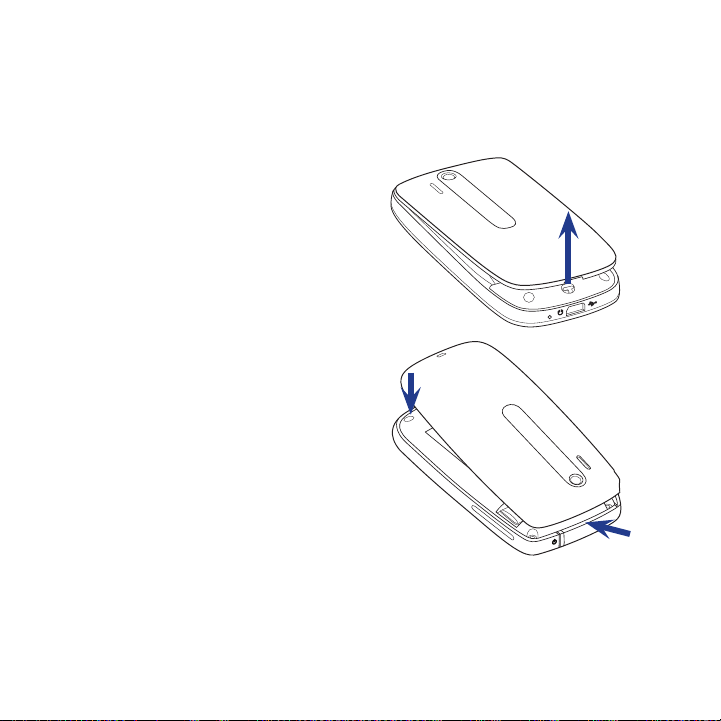
30 Aan de slag
1.2 De SIM-kaart, batterij en geheugenkaart plaatsen
Voordat u de SIM-kaart, batterij en geheugenkaart in het toestel kunt plaatsen,
verwijdert u de achterklep van het toestel. Schakel altijd eerst het toestel uit
voordat u de sim-kaart en batterij plaatst of vervangt.
De achterklep verwijderen
Zorg dat het toestel is
1.
uitgeschakeld.
Houd het toestel stevig vast met de
2.
voorkant omlaag gericht.
Til met duim of andere vinger
3.
de onderzijde van de achterklep
omhoog.
De achterklep terugplaatsen
Zorg eerst dat de bovenzijde van de
1.
achterklep stevig vast zit in de twee
openingen aan de bovenzijde van
de achterkant van het toestel.
Druk de onderzije van de achterklep
2.
omlaag om de klep op z’n plek
te duwen. U hoort een klik als de
achterklep is bevestigd.
2
1
Page 31

SIM-kaart
RESET
RESET
De SIM-kaart bevat uw telefoonnummer, servicedetails, en telefoonboek/
berichtgeheugen. Het toestel ondersteunt SIM-kaarten van 1,8V en 3V.
Opmerking Bepaalde oudere SIM-kaarten functioneren wellicht niet op dit toestel.
De SIM-kaart plaatsen
1.
2.
3.
De SIM-kaart verwijderen
1.
2.
3.
Raadpleeg uw netwerkprovider voor een vervangende SIM-kaart. Hiervoor
kunnen kosten in rekening worden gebracht.
Zorg dat het toestel is
uitgeschakeld.
Zoek de sleuf van de SIM-kaart,
plaats vervolgens de SIM-kaart
in de kaartsleuf met de gouden
contactpunten naar beneden en
de afgesneden hoek naar buiten
gericht.
Plaats de SIM-kaart goed in de
sleuf.
Verwijder de batterij uit de
telefoon.
Duw met de stylus de SIM-kaart
gedeeltelijk naar buiten vanuit de
opening aan de bovenzijde van
het toestel.
Schuif met een vinger de SIM-kaart
het resterende stuk uit de SIMkaartsleuf.
Afgeknipte
hoek
Aan de slag 31
Page 32

32 Aan de slag
Batterij
Het toestel wordt met een oplaadbare Lithium-ion batterij geleverd, die uitsluitend.
Het toestel mag uitsluitend met door de fabrikant goedgekeurde batterijen en
accessoires worden gebruikt. De prestaties van de batterij zijn afhankelijk van
diverse factoren, zoals netwerkconfiguratie, signaalsterkte, de gebruikte functies en
instellingen, de omgevingstemperatuur, de wijze waarop u het toestel gebruikt, enz.
Geschatte gebruiksduur van de batterij (schatting):
Stand-bytijd: Tot 365 uur voor GSM
•
Tot 450 uur voor WCDMA
Gesprekstijd: Tot 400 minuten voor GSM
•
Tot 360 minuten voor WCDMA
Opmerking Schatting van de gebruiksduur van de batterij is afhankelijk van netwerk- en
Waarschuwing! Ter voorkoming van brand of verbranding:
• Probeer de batterij niet te openen, te ontmantelen of te repareren.
• De batterij niet verpletteren of doorboren, de contactpunten kortsluiten
• Niet blootstellen aan temperaturen boven 60oC (140oF).
telefoongebruik.
of in vuur of water werpen.
• De batterij alleen vervangen met een accu die ontworpen is voor dit
product.
• Recycle en lever gebruikte batterijen in, zoals is bepaald door lokale
regelgeving.
Page 33

De batterij plaatsen
Richt de zichtbare koperen
1.
contactpunten van de batterij
op de batterijconnectoren in het
batterijvak.
Plaats eerst de zijde met de
2.
contactpunten van de batterij
en duw de batterij vervolgens
voorzichtig op zijn plaats.
Achterklep sluiten.
3.
De batterij verwijderen
Zorg dat het toestel is
1.
uitgeschakeld.
Verwijder de achterklep.
2.
Trek het lint omhoog om de
3.
batterij los te maken.
Aan de slag 33
2
1
Page 34

34 Aan de slag
RESET
Geheugenkaart
Als u extra ruimte voor afbeeldingen, video’s, muziek en bestanden wilt, kunt u een
microSD™-kaart kopen in in het toestel plaatsen.
Een microSD-kaart plaatsen
Verwijder de achterklep.
1.
Plaats de microSD-kaart in de sleuf met de goudkleurige contactpunten
2.
omlaag gericht totdat deze vastklikt.
Opmerking U verwijdert de microSD-kaart door erop te drukken zodat deze uit de sleuf springt.
Page 35

1.3 De batterij opladen
Nieuwe batterijen zijn gedeeltelijk opgeladen. Plaats de batterij en laadt deze op
voordat u het toestel gaat gebruiken. Sommige batterijen presteren beter nadat ze
enkele keren volledig zijn opgeladen en ontladen.
De batterij opladen
Sluit de USB-stekker van de adapter
1.
aan op de sync-connector.
Sluit de adapter aan op een
2.
stopcontact om de batterij op te
laden.
Aan de slag 35
Opmerking Gebruik uitsluitend de adapter en de USB-synckabel die bij het product zijn
meegeleverd om het toestel op te laden.
Als de batterij wordt opgeladen terwijl de telefoon is ingeschakeld, verschijnt er
een batterij-pictogram in de menubalk op het Beginscherm. Zodra de batterij
volledig is opgeladen, verschijnt een pictogram van een volle batterij op de
titelbalk van het Beginscherm.
Afhankelijk van de oplaadstatus van de batterij, brandt de led boven het
aanraakscherm groen of oranje. Zie “Voorkant” eerder in dit hoofdstuk voor details.
Waarschuwing! • Verwijder de batterij niet uit het toestel terwijl u het oplaadt met de
wisselstroomadapter of de auto-adapter.
• Stop met het opladen van de batterij wanneer deze oververhit raakt.
Page 36

36 Aan de slag
1.4 De draagriemhouder gebruiken
Aan de draagriemhouder aan de onderkant van het toestel kunt u een polsband,
een keycord of koordaccessoire bevestigen.
Om een riem, keycord of koordaccessoire aan de draagriemhouder te
bevestigen
1. Verwijder de achterklep.
2. Plaats de lus van de riem, keycord
of touwtje door de kleine
opening aan de onderkant van de
achterklep.
3. Trek aan de lus vanuit de
binnenzijde van de achterklep, en
bevestig deze aan de t-vormige
haak zoals in de rechtafbeelding is
geïllustreerd.
Tip Het bevestigen van de lus
over de t-vormige haak is
eenvoudiger als u de lus, met
bijvoorbeeld een naald, in het
gat van de riemhouder duwt.
4. Achterklep sluiten.
Page 37

1.5 Opstarten
Nadat u de SIM-kaart en batterij hebt geplaatst en de batterij hebt opgeladen, kunt
u het toestel inschakelen en gebruiken.
Het toestel in- en uitschakelen
Inschakelen
Houd de AAN/UIT-toets enkele seconden ingedrukt.
1.
Wanneer u het toestel voor de eerste keer inschakelt vertelt de Snel Starten
2.
Wizard hoe u lokale instellingen, datum en tijd en een wachtwoord kunt
instellen. Zie ook hoofdstuk 13 voor meer informatie over deze instellingen.
Nadat de wizard Snel Starten is voltooid, installeert het toestel de aangepaste
instellingen en start het opnieuw op.
Uitschakelen
Houd de AAN/UIT-toets enkele seconden ingedrukt.
1.
Tik op Ja wanneer een bericht verschijnt met de vraag of u het toestel
2.
volledig wilt uitschakelen of niet.
De instellingen van de gegevensverbinding automatisch configureren
De eerste keer dat u het toestel inschakelt, ziet u een melding van
Verbindingsinstelling op het scherm. Verbindingsinstelling kan automatisch de
gegevensverbindingen, zoals 3G/GPRS, WAP en MMS van het toestel configureren,
zodat u deze instellingen niet handmatig in het toestel hoeft in te voeren.
Aan de slag 37
Page 38

38 Aan de slag
Gegevensverbindingen automatisch configureren
1. Zodra u de melding van Verbindingsinstelling ziet, tikt u op Ja.
Opmerking Als u de melding niet ziet, tik dan op de titelbalk om het venster
2. Als de SIM-kaart meerdere netwerkaanbiederprofielen ondersteunt,
verschijnt een bericht met mogelijke netwerkprofielen. Selecteer het
gewenste profiel en tik op OK.
3. Verbindingsinstelling configureert vervolgens de dataverbindingen van het
toestel.
4. Zodra de configuratie van de Verbindingsinstelling is voltooid, tikt u op
Opnieuw starten.
Zie Hoofdstuk 13 voor meer informatie over Verbindingsinstelling.
Systeemstatus te openen en tik op om het bericht weer te geven.
Schakel over naar de Slaapstand wanneer het toestel niet wordt gebruikt
Druk kort op de AAN/UIT-toets en om het beeldscherm tijdelijk uit te schakelen en
het toestel in de Slaapstand te zetten. In de slaapstand gebruikt het apparaat bijna
geen energie en wordt het beeldscherm uitgeschakeld om energie te besparen.
Het toestel gaat automatisch in de slaapstand als u het toestel gedurende een
bepaalde tijd niet gebruikt. U kunt in de slaapstand nog gewoon berichten en
oproepen ontvangen. Als u nogmaals op de AAN/UIT-toets drukt, of als nieuwe
binnenkomende gesprekken/berichten worden ontvangen, wordt het toestel
opgewekt.
Page 39

1.6 Bladeren op het toestel
U kunt op verschillende manieren de interface van uw toestel bedienen en navigeren.
Vingerbesturing
Een snelle en gemakkelijke manier om het startschem en de interface van uw
toestel te bedienen; met simpele vingerbewegingen. De volgende acties, die we
vingerbewegingen noemen, vormen de basis voor de bediening van uw toestel:
Aanraken of tikken
Om items op het scherm te selecteren, zoals de tabbladen op het Beginscherm, het
Startmenu, programma- en instellingenpictogrammen, en grote schermtoetsen,
volstaat een eenvoudige aanraking met uw vinger. Druk zachtjes met uw vinger op
het item dat u op het scherm aanraakt.
Aantikken is een korte, lichte aanraking met uw vinger op het scherm.
Op schermen met kleinere weergave, is het handiger om deze met een
tikbeweging van de vinger te selecteren.
Schuiven
Met schuiven bedoelen we dat u met uw vinger horizontaal of verticaal over het
scherm beweegt.
Schuiven wordt bijvoorbeeld gebruikt om te:
Bladeren op het Beginscherm
•
Schuif uw vinger op en neer om snel door uw favoriete contacten, berichten,
muziekalbums, foto’s etc. te bladeren. Kijk voor meer informatie bij “Het
TouchFLO Beginscherm gebruiken”, in hoofdstuk 3.
Scrolling
•
Om op het Beginscherm door uw lijst met contactpersonen, webpagina’s,
documenten en andere lijsten te bladeren (zoals de Programma’s lijst),
schuift u uw vinger langzaam op en neer over het scherm om door de lijsten
te scrollen. Zo kunt u per pagina scrollen en de inhoud van de beschikbare
items tijdens het scrollen bekijken.
Voor meer informatie, zie ook “Vinger-scrolling” in hoofdstuk 3.
Aan de slag 39
Page 40

40 Aan de slag
Schuifbeweging
Dit lijkt op het slepen met de vinger, maar dit keer drukt u iets harder op het item
en houdt het met uw vinger vast, voordat u het kunt slepen. Tijdens het slepen
houdt u uw vinger op het item totdat u de gewenste positie hebt bereikt.
Schuifbewegingen worden bijvoorbeeld gebruikt om te:
Tussen de verschillende tabbladen op het Beginscherm te switchen
•
Schuif uw vinger van links naar rechts om tussen de tabbladen op het
Beginscherm te switchen. Kijk voor meer informatie bij “Het TouchFLO
Beginscherm gebruiken”, in hoofdstuk 3.
Vooruitspoelen
•
Schuif in Windows Media® Player Mobile uw vinger horizontaal over de
progressiebalk om vooruit of achteruit te spoelen door de geopende muziek
of video. Kijk voor meer informatie over “Windows Media® Player Mobile” in
Hoofdstuk 11.
Snelle schuifbeweging
Deze snelle schuifbeweging lijkt op schuiven, maar de vinger maakt lichtere,
snellere schuifbewegingen op het scherm. Dit is altijd een op- en neergaande
beweging, zoals wanneer snel u door een lijst met contactpersonen bladert. Zie
“Vinger-scrolling” in hoofdstuk 3 voor details.
Zoomen en schermen met de vinger verschuiven
Bij programma’s, zoals Album en Opera Mobile, kunt u zoomen en schermen
verschuiven met behulp van vingerbewegingen. Zie de hoofdstukken 3, 8 en 11
voor details.
Stylus
Met de stylus kunt u over het touch-scherm bewegen en dit bedienen. Om de stylus
te gebruiken, haalt u het uit het speciale vakje rechtsboven op het toestel. Het
principe is simpel; u tikt met de stylus om programma’s te openen en items op het
scherm te selecteren, om een snelmenu te openen tikt u op het scherm en houdt de
stylus op het scherm. Met de stylus kunt u dezelfde bewegingen maken die u met
de vingers op en over het scherm maakt, zoals vegen, schuiven en bladeren etc.
Page 41

Navigatiebesturing
Op het beginscherm en in vele programma’s op het toestel kunt u de
Navigatiebesturing gebruiken om door menu’s en instructies te bewegen. Duw de
besturing omhoog, omlaag, naar links en rechts om door het venster te bewegen.
Wanneer een item op het scherm is geselecteerd, drukt u op de ENTER-toets (de
knop in het midden) om de selectie te bevestigen.
1.7 Beginscherm
Het standaard beginscherm van het toestel is het TouchFLO™ Beginscherm. Vanaf
hier hebt u met een enkele vingerbeweging toegang tot de belangrijkste functies,
zoals de berichten, e-mail, internet etc.
Aan de slag 41
Maximale signaalsterkte
Verbindingsstatus
Startmenu
TouchFLO
Beginscherm
Open het Telefoonscherm (zie ook
hoofdstuk 2 voor details)
Melding
Volume wijzigen
Batterijstatus
Snelmenu
Ga naar de tab
Programma’s voor
toegang tot uw favoriete
programma’s
Page 42

42 Aan de slag
1.8 Statuspictogrammen
Wanneer u de pictogrammen in de titelbalk aanraakt of er even op tikt, wordt het
Systeem-scherm geopend, om de grotere pictogrammen te tonen. Eenvoudig
toegang met één simpele vingerbeweging.
Tip U kent het Systeem-scherm uitschakelen in de TouchFLO Instellingen. Raadpleeg
hoofdstuk 13 voor meer informatie over “De instellingen van uw Toestel”.
Hieronder vindt u enkele statuspictogrammen die u op uw toestel kunt zien
verschijnen.
1 2
3 4
5
Page 43

1
Pictogram Beschrijving
Bluetooth stereo headset aangesloten
Bluetooth ingeschakeld
Bluetooth zichtbare modus ingeschakeld
Verbindingsinstelling
Meerdere meldingen; tik op het pictogram om alle te zien
Nieuwe tekstberichten; sms-melding van voicemail
MMS verzenden
MMS ontvangen
MMS verzonden
Kan MMS-bericht niet verzenden
Nieuw binnenkomend MMS-bericht
New Windows Live™-bericht
Gemiste oproep
Luidspreker aan
Roaming
Alarm
Andere draadloze netwerken gedetecteerd
Hoofdtelefoon aangesloten
Aan de slag 43
Page 44

44 Aan de slag
2
3
Pictogram Beschrijving Pictogram Beschrijving
GPRS beschikbaar
EDGE beschikbaar Verbinding is actief
HSDPA beschikbaar
WCDMA/UMTS
beschikbaar
Pictogram Beschrijving
GPRS-verbinding wordt gemaakt
GPRS in gebruik
EDGE-verbinding wordt gemaakt
EDGE in gebruik
HSDPA wordt verbonden
HSDPA in gebruik
WCDMA/UMTS-verbinding wordt gemaakt
WCDMA/UMTS in gebruik
Maximale signaalsterkte
Geen signaal
Verbonden met
draadloos netwerk
Verbinding is niet
actief
Synchronisatie is
bezig
Page 45

Pictogram Beschrijving
Telefoon is uitgeschakeld
Geen telefoondienst
Zoeken naar telefoondienst
Telefoongesprek is bezig
Gesprek in de wacht
Gesprekken worden doorgeschakeld
Bellen zonder geplaatste SIM-kaart
Geen SIM-kaart geplaatst
4
Pictogram Beschrijving
Trilstand
Geluid aan
Geluid uit
5
Pictogram Beschrijving
Batterij wordt opgeladen
Batterij is vol
Batterij bijna leeg
Aan de slag 45
Page 46

46 Aan de slag
1.9 Startmenu
Via het Startmenu, linksboven in het scherm, hebt u toegang tot alle programma’s
en instellingen van uw toestel met Windows Mobile. Om een item in het Startmenu
te selecteren raakt u dit licht aan of tikt er even op.
Startmenu openen
Een recent gebruikt programma openen.
Als u op een ander scherm
bent, raak dit item aan of tik er
op om terug te keren naar het
TouchFLO Beginscherm.
Een programma openen.
Toegang tot meer programma’s.
Instellingen weergeven en
veranderen.
Helpinformatie voor het
huidige scherm weergeven.
Het Startmenu wordt standaard in groot formaat weergegeven; zo is het nog
gemakkelijker om de verschillende items in het Startmenu met uw vinger te
selecteren. Indien u daar de voorkeur aan geeft, kunt u het Startmenu ook in klein
weergaveformaat instellen. Tik op het tabblad Start > Instellingen > Systeem >
TouchFLO en wis het keuzevakje Groot Startmenu inschakelen, voor de
weergave van een klein formaat Startmenu.
Page 47

1.10 Snelmenu
In het Snelmenu, in de rechter bovenhoek van het scherm, toont u welke
programma’s op dat moment actief zijn. U kunt snel schakelen tussen de
programma´s, deze eventueel stoppen, en tegelijkertijd ziet u hoeveel
programmageheugen er wordt gebruikt.
Aan de slag 47
Instellingen van Taakbeheer
aanpassen. (Zie “Taakbeheer
gebruiken” in Hoofdstuk 13
Alle
geactiveerde
programma’s
stoppen.
Pictogram aantikken om
Snelmenu te openen.
.)
Toont het totale percentage
van het gebruikte
programmageheugen. Tik
om Geheugeninstellingen
te openen.
• Tik op de
programmanaam om
naar een geactiveerd
programma te schakelen.
• Om een actief
programma te stoppen,
tik op .
Page 48

48 Aan de slag
1.11 Volume aanpassen
Door het systeemvolume aan te passen verandert de geluidsterkte van meldingen,
en ook die van audio/video. Echter het aanpassen van het volume van de ringtone
heeft uitsluitend effect op het volume van de beltoon. U kunt het systeemvolume
en het volume van de beltoon afzonderlijk van elkaar instellen.
1. Raak het pictogramgebied op de titelbalk aan en vervolgens het pictogram
Luidspreker ( ) in het venster Systeemstatus.
2. U kunt schakelen tussen Belvolume en Systeemvolume door Bellen of
Systeem bovenin het scherm aan te raken.
3. Op beide schermen kunt u de volgende acties uitvoeren:
• Het volumeniveau vermeerderen of verminderen. Beweeg uw vinger op-
en neerwaarts over de volumebalk. U kunt ook op de volumeknop aan de
linkerkant van het toestel drukken.
Volumebalken
• Raak Trillen aan om zowel Systeem als Bellen in te stellen op Trillen.
• Raak met uw vinger Stil aan om het geluid van het systeem en de beltoon
uit te schakelen.
4. Het scherm van het Systeemvolume en dat van de Beltoon sluiten
automatisch. U kunt deze schermen ook handmatig sluiten door het scherm
aan te raken.
Page 49

Opmerking Op sommige schermen is het volumepictogram niet in de titelbar weergegeven.
Gebruik de volumeknop aan de linkerkant van het toestel om het volume aan
te passen. Gebruik ook volumeknop ook om het gesprekvolume tijdens het
telefoneren aan te passen.
1.12 Het toestel aansluiten op een computer
Als u het toestel via de usb-kabel op een computer aansluit, wordt het venster
Verbinden met pc weergegeven, waarin u wordt gevraagd het type usb-verbinding
te kiezen:
ActiveSync
Kies deze modus om het volgende te doen:
Outlook-e-mailberichten, contactpersonen, agenda-afspraken, bestanden
•
en andere gegevens synchroniseren tussen toestel en computer.
Lees- en schrijftoegang tot het hele toestel hebben.
•
Voor meer informatie over ActiveSync, zie ook hoofdstuk 5.
Aan de slag 49
Page 50

50 Aan de slag
Diskdrive
Deze modus kan alleen worden gekozen als een microSD-kaart in het toestel
is geplaatst. Kies deze modus als u de geheugenkaart wilt gebruiken als
usb-station. (U kunt zo sneller bestanden tussen de geheugenkaart en de
computer kopiëren.)
Als de Diskdrivemodus is ingeschakeld als het toestel op de computer is
aangesloten:
Kunt u het toestel niet gebruiken om bestanden of toepassingen die
•
geïnstalleerd zijn op de geheugenkaart te openen.
De computer zal uitsluitend verbinding met de geheugenkaart van
•
het toestel maken. Als u het toestel via de copmuter gebruikt, ziet u
uitsluitend de inhoud van de geheugenkaart van het toestel.
Gedeelde internet
Als u op de computer geen internettoegang hebt, kunt u deze modus kiezen om
het toestel als modem voor de computer te gebruiken. Zie “Het toestel als modem
gebruiken (Gedeelde internet)” in hoofdstuk 8 voor meer informatie over Gedeelde
internet.
Page 51

Hoofdstuk 2
Telefoonfuncties gebruiken
2.1 Het Telefoonvenster
2.2 Bellen
2.3 Gesprekken beantwoorden en beëindigen
2.4 Oproepen
2.5 Snelkeuze
2.6 De telefoonfunctie aan- en uitzetten
2.7 Instellingen Bluetooth SIM-toegang voor carkits
Page 52

52 Telefoonfuncties gebruiken
2.1 Het Telefoonvenster
Net als bij een gewone mobiele telefoon kunt u het toestel gebruiken om mee te
bellen en om sms-jes te schrijven, ontvangen en beheren.
U opent het Telefoonscherm als volgt:
• Op het Beginscherm tikt u op Telefoon.
• Druk op de SPREKEN/VERZENDEN-toets.SPREKEN/VERZENDEN-toets.
SPREKEN/
VERZENDEN-toets
De PIN invoeren
De meeste SIM-kaarten zijn voorzien van een PIN die wordt geleverd door uw
serviceprovider.
1. Voer de PIN in die u van uw serviceprovider hebt gekregen.
2. Tik op Enter.
Opmerking Als u driemaal de verkeerde pincode invoert, wordt de SIM-kaart geblokkeerd.
Als dit gebeurt, kunt u de kaart deblokkeren met de PUK-code (PIN Unblocking
Key) die u van uw serviceprovider hebt gekregen.
Page 53

Telefoonfuncties gebruiken 53
2.2 Bellen
U kunt bellen dor het nummer te draaien of de betreffende contactpersoon te kiezen.
Bellen vanaf het Telefoonscherm
Met de Smart Dial-functie van de telefoon kunt u snel en eenvoudig bellenl. Als
u een telefoonnummer of naam van een contactpersoon invoert, zoekt Smart
Dial automatisch en sorteert het de ingevoerde contactpersonen op de SIMkaart, in Contactpersonen en de telefoonnummers in de Oproepen (inclusief
binnenkomende, uitgaande en gemiste oproepen). Vervolgens kunt u vanuit de
gefilterde lijst het gewenste nummer of contactpersoon kiezen.
U hoeft slechts de eerste letter van de naam of nummer van een contactpersoon in
te voeren. Smart Dial zoekt dan naar de telefoonnummers van de contactpersoon
en het eerste teken van de naam van een contactpersoon, maar ook naar de tekens
achter een spatie, koppelteken (-) of streepje (_) in een naam. Als u bijvoorbeeld op
het getal “2” tikt, dat is geassocieerd met [a, b, c] op de telefoontoetsen, worden de
volgende contactpersonen gevonden: “Ben Miller”, “George Adams”, “John-Carter”,
“Carter, Ellen”, “Dixon, Allan”, “Thomas_Clark”, “JaneCampbell”.
Als er teveel namen worden getoond en u gerichter wilt zoeken, voert u nog
een letter in. Voortbordurend op vorig voorbeeld, als u vervolgens “3” intikt,
geassocieerd met [d, e, f], wordt de lijst met gevonden namen beperkt tot de
volgende namen: “Ben Miller”, “George Adams”, “Carter, Ellen”, “Dixon, Allan”.
Een telefoonnummer of contactpersoon bellen
1. Druk op de SPREKEN/VERZENDEN-toets of tik op Telefoon in het Beginscherm.
2. Voer de eerste paar getallen of tekens in door op de toetsen van het
toetsenblok te tikken. Terwijl u getallen of letters invoert, toont het Smart
Dial-paneel de gevonden treffers.
Als u op een verkeerd getal of teken tikt, tik dan op om elk voorafgaand
getal of teken te wissen. U wist het complete nummer door ingedrukt te
houden.
Page 54

54 Telefoonfuncties gebruiken
3. Tik op om het toetsenblok van de telefoon te sluiten en om te zien of op
het Smart Dial-paneel meer nummers of contacten zijn gevonden. U kunt
door de gefilterde lijst bladeren door met uw vinger langzaam omhoog of
omlaag te schuiven, of druk op NAVIGATIE-omhoog/omlaag.
Smart Dialpaneel
4. Ga als volgt te werk om een nummer of contactpersoon te bellen:
• Tik op het gewenste telefoonnummer of contactpersoon in de lijst.
• Om een ander nummer van het geselecteerde contact te bellen,
selecteert u het contact en drukt u vervolgens op NAVIGATIE rechts/links
om het nummer dat u wilt bellen te selecteren.
5. Druk op de SPREKEN/VERZENDEN-toets om te bellen.SPREKEN/VERZENDEN-toets om te bellen.
Tips • Als u 6 toetsen hebt ingedrukt en het nummer dat u draait staat nog niet in
• Tijdens het bellen kunt u met de VOLUME OMHOOG/OMLAAG-knoppen aan de
• Om een tekstbericht naar de het geselecteerde contact te sturen, tikt u op Menu >
uw contactenoverzicht, verschijnt de vraag Opslaan in Contacten? boven het
toetsenblok. Tik op deze knop en kies of een nieuwe contactpersoon moet worden
aangemaakt met het betreffende nummer, of dat het nummer aan een bestaande
contactpersoon moet worden toegevoegd.
zijkant van het toestel het geluidsvolume van de telefoon aan te passen.
Tekstbericht verzenden. Zie “Tekstberichten” in hoofdstuk 6 voor meer informatie
over het verzenden van tekstberichten.
Page 55

Telefoonfuncties gebruiken 55
Bellen vanuit Contacten
Op het Beginscherm tikt u op Start > Contacten om het Contacten-scherm te
openen.
Gebruik één van onderstaande opties:
• Selecteer de persoon die u wilt bellen en druk op SPREKEN/VERZENDEN.
Opmerking Als u bij een contact meer dan één nummer hebt opgeslagen, druk dan
• Tik op de contactpersoon om diens gegevens te bekijken, tik vervolgens op
het nummer dat u wenst te bellen.
• Tik en bewaar de contactpersoon die u wilt bellen, selecteer vervolgens in het
menu Werk bellen, Thuis bellen, of Mobiel bellen.
op NAVIGATIE rechts/links om het nummer te selecteren dat u wilt bellen,
druk vervolgens op SPREKEN/VERZENDEN.
Bellen vanuit het TouchFLO Beginscherm
Zie hoofdstuk 3 voor informatie over bellen vanuit het TouchFLO Beginscherm.
Stel het toestel in op trillen als het gesprek tot stand is gekomen
U kunt uw toestel zo instellen, dat het één keer trilt om u te waarschuwen dat de
verbinding met de andere partij tot stand is gekomen.
1. Tik in het Telefoonscherm op Menu > Opties > tabblad Geavanceerd.
2. Selecteer de optie Toestel trillen als verbinding tot stand is gebracht,
selecteer het vakje en tik vervolgens op OK.
Een alarmnummer bellen
Voer het internationale alarmnummer in van uw locatie, en druk vervolgens op de
SPREKEN/VERZENDEN-toets van het toestel.
Tip Er kunnen extra alarmnummers op uw SIM-kaart worden opgeslagen. Neem contact
op met uw draadloze serviceprovider voor details.
Page 56

56 Telefoonfuncties gebruiken
Internationale nummers bellen
1. Houd de getaltoets 0 van de telefoontoetsen ingedrukt totdat het plusteken
(+) verschijnt.
Het plusteken (+) vervangt het internationale voorvoegsel van het land dat
u belt.
2.
Voer het volledige telefoonnummer dat u wilt bellen in en druk op de
SPREKEN/VERZENDEN-toets op het toestel. Het volledige telefoonnummer
omvat landcode, regiocode (zonder de nul aan het begin) en telefoonnummer.
Voice mail bellen
Nummer 1 wordt over het algemeen gereserveerd voor voicemail. Om uw
voicemail te bellen en uw voicemailberichten te beluisteren, houdt u deze toets op
het Telefoonscherm ingedrukt.
2.3 Gesprekken beantwoorden en beëindigen
Als u een telefoongesprek ontvangt, verschijnt het venster Inkomende voiceoproep, zodat u het gesprek kunt beantwoorden of negeren.
Een inkomend gesprek accepteren of weigeren
Een gesprek beantwoorden
Druk op de SPREKEN/VERZENDEN-toets.
Een inkomend gesprek weigeren
Druk op de Stoppen-toets.
Het belgeluid dempen
U kunt het belgeluid dempen zonder het gesprek te weigeren door te tikken op
Beltoon dempen rechtsonder in het venster Inkomende voice-oproep.
Page 57

Telefoonfuncties gebruiken 57
Een gesprek weigeren en een tekstbericht verzenden
Als u een gesprek weigert, kunt u automatisch een tekstbericht naar de beller
sturen.
1. Tik in het Telefoonscherm op Menu > Opties > tabblad Geavanceerd.
2. Selecteer Weiger oproep met tekstbericht.
3. U kunt de standaardtekst wijzigen als u dit wilt, tik vervolgens op OK.
Als de optie Weiger oproep met tekstbericht is geactiveerd, tik op Tekst
verzenden om de oproep te weigeren en een tekstbericht naar de beller te sturen.
Gesprekfuncties
Tik tijdens een gesprek op de beschikbare knoppen op het Telefoonvenster om een
gesprek in de wachtstand te plaatsen, een andere contactpersoon te bellen voor
een groepsgesprek, notities in te voeren over het gesprek, en meer.
Dit zijn de
gesprekfuncties.
Opmerking Als de telefoon bezig is met bellen, kunnen alleen de knoppen Luidspreker,
Dempen, Notitie, Contacten en Gesprek stoppen worden gebruikt. Andere
knoppen zijn uitgeschakeld.
Page 58

58 Telefoonfuncties gebruiken
Een gesprek in de wacht zetten
Het apparaat geeft een melding wanneer een ander gesprek binnenkomt. U kunt
dit gesprek weigeren of accepteren. Als u al aan het bellen bent en het nieuwe
gesprek accepteert, kunt u kiezen om te schakelen tussen de twee gesprekken, of
om met z’n drieën een Groepsgesprek te houden.
1. Druk op de SPREKEN/VERZENDEN-knop om het tweede gesprek aan te
nemen en het eerste gesprek in de wachtstand te schakelen.
2. Om de tweede oproep te beëindigen en terug te gaan naar de eerste beller,
tik op Gesprek stoppen of druk op STOPPEN op uw toestel.
Schakelen tussen twee gesprekken
Tijdens een gesprek, tik op .
Een groepsgesprek opzetten
1. Plaats een gesprek in de wacht en bel een tweede nummer; of accepteer een
tweede inkomend gesprek als u al aan het bellen bent.
Tip Om een tweede nummer te bellen, tik op in het scherm.
2. Tik op .
Opmerking Niet alle mobiele telefoonnetwerken ondersteunen conference calling. Neem
contact op met uw draadloze serviceprovider voor details.
De Luidspreker in- en uitschakelen
Om de luidspreker afwisselend in- en uit te schakenen, tikt u tijdens een
telefoongesprek op .
Tip Om de luidspreker in- en uit te schakelen kunt u ook de knop SPREKEN/VERZENDEN
ingedrukt houden.
Waarschuwing! Om gehoorsbeschadiging te voorkomen, raden we u aan het toestel niet
tegen uw oor te houden als de Luidspreker is ingeschakeld.
Page 59

Telefoonfuncties gebruiken 59
De microfoon tijdens een gesprek uitschakelen
Tik op om de microfoon afwisselend in- en uit te schakelen. Wanneer de
microfoon is uitgeschakeld, verschijnt het Gedempt-pictogram op het scherm.
Tijdens een gesprek Aantekeningen openen
Tik op .
Een gesprek beëindigen
Druk tijdens het gesprek op Gesprek stoppen of druk op STOPPEN-toets om op te
hangen.
Na een gesprek een nieuw telefoonnummer toevoegen aan Contacten
Als het telefoonnummer van degene die belde niet in Contacten staat, kunt u het
nummer opslaan nadat u hebt opgehangen.
1. Tik in het Telefoonscherm op Menu > Opties > tabblad Geavanceerd.
2. Selecteer Nieuw telefoonnummer aan Contactpersonen toevoegen op
einde gesprek, tik vervolgens op OK.
Als u deze optie inschakelt, verschijnt er na het telefoongesprek een melding en
kunt u het telefoonnummer toevoegen aan uw Contacten.
Gemiste oproepen bekijken
Als u oproepen hebt gemist, verschijnt het -pictogram op de titelbalk en het
gemiste nummer op het tabblad Start van TouchFLO.
Gebruik één van onderstaande opties om te kijken wie u probeerde te bellen:
• Tik op de titelbalk, tik daarna op en vervolgens op Weergeven.
• Tik op het tabblad van Start van TouchFLO op het item Oproepen of Gemiste
oproep. Zie “Start” in hoofdstuk 3 voor meer informatie over het tabblad Start
van TouchFLO.
• Tik op het Telefoon-scherm op Menu > Oproepen en tik daarna op .
Page 60

60 Telefoonfuncties gebruiken
2.4 Oproepen
Bij Oproepen kunt u kijken welke oproepen u hebt gemist, welke nummers u hebt
gebeld en welke oproepen u hebt ontvangen. Om Oproepen te openen, tikt u op
het Telefoon-scherm op Menu > Oproepen.
Als in Oproepen een lange lijst met nummers staat, tik dan op een van de knoppen
onderin beeld om de lijst te filteren op gesprekstype.
Alle gesprekken
Gemist
Ontvangen
Gebeld
2.5 Snelkeuze
Gebruik Snelkeuze om regelmatig gebruikte nummers met één enkele tik te bellen. Bijvoorbeeld, als u een contactpersoon aan de locatie 2 in Snelkeuze hebt toegewezen, kunt u gewoon het nummer 2 op het telefoonscherm ingedrukt houden om het nummer van die contactpersoon te bellen.
Een Snelkeuze invoeren
1. Tik in het Telefoon-scherm op Menu > Snelkeuze.
2. Tik op Menu > Nieuw.
Page 61

Telefoonfuncties gebruiken 61
3. Tik op een contactpersoon en kies vervolgens het telefoonnummer van de
contactpersoon waaraan u de snelkeuzetoets wilt toekennen.
4. Bij Locatie selecteert u een beschikbare toets die u vervolgens als
snelkeuzetoets wilt gebruiken.
5. Tik op OK.
Tips • Om een snelkeuze in te voeren vanuit uw Contacten of vanaf de SIM-kaart, tikt u
• Om een Snelkeuze te verwijderen gaat u naar het overzicht van Snelkeuzes,
op het contact, selecteert het nummer dat u aan Snelkeuze wilt toevoegen, en tik
vervolgens op Menu > Toevoegen aan snelkeuze.
selecteer de te verwijderen invoer en tik vervolgens op Verwijderen.
2.6 De telefoonfunctie aan- en uitzetten
In veel landen is het wettelijk verplicht de telefoon aan boord van vliegtuigen uit te
schakelen.
De telefoonfunctie in- of uitschakelen
1. Tik op Start > Programma’s > Comm Manager.
2.
Tik in het scherm Comm Manager op de knop Telefoon om de telefoonfunctie
in- of uit te schakelen. Indien ingeschakeld, is de AAN-indicator geactiveerd.
De Vliegtuigmodus in- of uitschakelen
Een andere manier om de telefoonfunctie uit te schakelen is het toestel in de
Vliegtuigmodus te schakelen.
Als u de Vliegtuigmodus inschakelt, worden alle draadloze radiosignalen van het
toestel uitgeschakeld, waaronder de telefoonfunctie, Bluetooth en wifi.
Als u de Vliegtuigmodus uitschakelt, wordt de telefoon weer ingeschakeld en de
eerdere toestand van Bluetooth en wifi hersteld.
1. Tik op Start > Programma’s > Comm Manager.
2.
Tik in het scherm Comm Manager op Vliegtuigmodus om de Vliegtuigmodus
in- of uit te schakelen. Indien ingeschakeld, is de AAN-indicator geactiveerd.
Page 62

62 Telefoonfuncties gebruiken
2.7 Instellingen Bluetooth SIM-toegang voor carkits
Bluetooth carkits met ondersteuning voor het SIM Access Profile (SIM
Toegangsprofiel, SAP) kunnen verbinding met uw toestel maken en via Bluetooth
toegang zoeken tot de SIM-kaart. Als een SAP-verbinding tot stand is gebracht kunt
u contactpersonen van de SIM-kaart in het toestel downloaden naar uw carkit. U
kunt de carkit telefoon ook gebruiken voor het aannemen en voeren van gespreken
met de SIM-kaart uit uw toestel.
Opmerking
1. Zorg dat op het toestel Bluetooth is ingeschakeld en deze in de zichtbare
2. Op het Beginscherm gaat u naar de tab Instellingen en tikt vervolgens op de
3. Selecteer SIM toegang op afstand, tik daarna op OK.
4. Maak via Bluetooth verbinding tussen de carkit-telefoon en uw toestel.
5. Als dit de eerste keer is dat u uw carkit-telefoon aan het toestel koppelt, voer
6. Er dient een pop-upbericht te verschijnen dat u vertelt dat er nu verbinding
7. Tik op het Bluetooth-scherm op het tabblad SIM toegang, tik vervolgens op
Opmerking U kunt geen gesprekken voeren/ontvangen, berichten verzenden/ontvangen
Om contactpersonen op de carkit te kunnen downloaden, dienen alle contactpersonen
de SIM-kaart te zijn opgeslagen en niet in het telefoongeheugen van uw toestel. Stel de
carkit in om contactpersonen alleen vanaf de SIM-kaart te downloaden.
modus staat. Voor informatie over het inschakelen van Bluetooth en de
zichtbare modus, zie “Bluetooth-modes” in hoofdstuk 9.
tab Menu > Bluetooth-apparaten > SIM-toegang.
Raadpleeg de handleiding van de carkit-telefoon voor meer informatie.
dan het wachtwoord van de carkit op het toestel in.
tussen uw toestel en de carkit-telefoon is. Tik op OK.
Verbinden.
of andere gerelateerde activiteiten uitvoeren op het toestel zolang de SIMtoegangsprofiel (SAP)-verbinding actief is. U kunt al deze handelingen vanaf de
carkit telefoon uitvoeren. Als de verbinding wordt verbroken, kunt u het toestel
weer normaal gebruiken.
Page 63

Hoofdstuk 3
TouchFLO™
3.1 Info over TouchFLO™
3.2 Het TouchFLO Beginscherm gebruiken
3.3 Vingerbewegingen
Page 64

64 TouchFLO™
3.1 Info over TouchFLO™
Met TouchFLO™ kunt u het op Windows Mobile gebaseerde toestel met enkele
vingerbewegingen bedienen. TouchFLO is uitgerust met de volgende functies:
Het Beginscherm, van waaruit u met een tik van uw vinger toegang hebt tot
•
de meestgebruikte functies, zoals Mensen, Berichten, Muziek, Internet en nog
veel meer
Vingerbewegingen waarmee u door vensters kunt navigeren
•
3.2 Het TouchFLO Beginscherm gebruiken
Op het TouchFLO Beginscherm ziet u de volgende tabbladen:
Start
Mensen
Berichten
Mail
Internet
Foto’s en
Video’s
Muziek
Zoeken op kaart
(beschikbaar per
land)
Weer
Instellingen
Programma’s
Page 65

Tussen de tabbladen op het Beginscherm switchen
Gebruik één van onderstaande opties:
Tik op, of raak de gewenste tabblad op het Beginscherm aan.
•
Druk op Navigatie Links of Rechts om naar het vorige of volgenhet tabblad te
•
gaan.
Druk op de geopende tabblad, houd deze vast met uw vinger, en beweeg uw
•
vinger nu naar links of rechts over de tabs. Wanneer u de gewenste tabblad
hebt geselecteerd, laat u het scherm los.
Opmerking
Om over de verschillende tabbladen te kunnen schuiven, drukt u iets
harder op de geopende tabblad en houd u deze ook iets steviger
ingedrukt.
TouchFLO™ 65
Page 66

66 TouchFLO™
Start
Het tabblad Start geeft de actuele datum weer, een analoge en digitale klok en een
gele alarmwijzer die aangeeft of het alarm is ingeschakeld of niet. Op het tabblad
Start ziet u eveneens uw gemiste oproepen en komende afspraak.
Een item op het tabblad Start selecteren
Tik op het item, of
•
druk eerst op NAVIGATIE-omhoog/omlaag, om naar het item te gaan dat u
•
wilt selecteren, druk vervolgens op ENTER.
Tik op dit gebied om het
venster Klok en alarmsignalen
te openen waarin u de datum,
tijd en alarm kunt instellen.
(Zie hoofdstuk 13 voor details.)
Tik hier, om de gegevens
van uw gemiste oproepen in
Oproepen te bekijken.
(Zie hoofdstuk 2 voor details.)
Tabblad Start
Tik hier om een
afspraak in te voeren,
te bewerken of te
bekijken.
(Zie ook “Agenda” in
hoofdstuk 12 voor
details.)
Page 67

TouchFLO™ 67
Mensen
Op het tabblad Mensen kunt u uw favoriete personen toevoegen, met wie u het
vaakst communiceert. Zo kunt u uw favoriete contactpersonen snel opbellen, een
SMS sturen en/of e-mails sturen.
Tip U kunt maximaal 12 favoriete contactpersonen aan de tabblad Mensen toevoegen.
Een favoriete contactpersoon toevoegen
1. Beweeg uw vinger op het Beginscherm naar de tabblad Mensen.
2. Tik op een leeg vak op het scherm
3. Op het scherm Contacten selecteren, tikt u op de naam van de gewenste
contactpersoon.
Tips • U maakt een nieuwe contactpersoon aan door te tikken op Menu > Nieuw
contact. Zie ook “Contacten” in hoofdstuk 12 voor details.
• U kunt geen SIM-contacten aan uw favoriete contactpersonen toevoegen.
4. Selecteer een telefoonnummer of e-mailadres om dit aan uw favoriete
contactpersoon toe te kennen.
Opmerking Als u nog geen foto aan uw contactpersoon heeft toegekend, zal het
volgende scherm u vragen of u een afbeelding aan het contact wilt
toekennen.
Page 68

68 TouchFLO™
De volgende pictogrammen verschijnen onder de foto’s om aan te geven welk type
contactgegevens aan elke favoriete contactpersoon is toegekend:
Mobiele telefoon
Vaste telefoon
Zakelijk nummer
E-mail
Sms-tekstberichten
Een favoriete contactpersoon selecteren
Veeg met uw vinger omhoog om de favoriete contactpersonen omlaag te
•
schuiven, of veeg omlaag om ze omhoog te schuiven.
Tik op het gebied onder contactfoto om de favoriete contactpersoon te
•
bellen, een tekstbericht of e-mail te sturen.
Tik op de contactfotoo om zijn/haar visitekaart te openen. Op het
•
visitekaartje ziet u de laatste in- en uitgaande gesprekken en ook de
contactgegevens, zoals telefoonnummers, e-mailadres etc.
Tip Tik op het tabblad Alle personen om alle sim-contacten en alle contacten op het
toestel te openen.
Een favoriete contactpersoon verwijderen
Tik op Verwijderen en vervolgens op de contactpersoon die u wilt
1.
verwijderen.
Tik op Gereed als u klaar bent.
2.
Page 69

TouchFLO™ 69
Berichten
Op het tabblad Berichten kunt u SMS-berichten lezen zodra ze op uw toestel
binnenkomen, en ook nieuwe SMS-berichten maken. Via deze tabblad kunt u ook
de tekst in ontvangen MMS-berichten lezen.
Wanneer er nieuwe SMS/MMS-berichten binnenkomen, geeft het pictogram op
het tabblad Berichten het aantal berichten weer. Bijvoorbeeld, geeft aan dat er
een nieuw bericht is binnengekomen.
Tik op dit pictogram, om een
nieuw SMS-bericht te maken.
Om alle berichten van
deze afzender te bekijken,
en te beantwoorden, tikt
u op het bericht op het
scherm.
Tik op Alle berichten,
om al uw tekstberichten
in uw Inbox en andere
mappen te bekijken.
Ga door de ontvangen
sms/mms-berichten door
met uw vinger omhoog/
omlaag te vegen of druk
op Navigatie-omhoog/
omlaag.
Tik op Menu voor
toegang tot meer opties.
Voor meer informatie over SMS- en MMS-berichten, zie ook “Tekstberichten” en
“MMS” in hoofdstuk 6.
Via de tabblad Mail kunt u e-mailberichten ontvangen en versturen. Naast Outlook
E-mail, kunt u zeven andere POP3/IMAP4- en web-e-mailaccounts aan dit tabblad
toevoegen.
Een e-mailaccount toevoegen
1. Beweeg uw vinger op het Beginscherm naar de tabblad Mail.
Page 70

70 TouchFLO™
2. Als dit de eerste keer is dat u een e-mailaccount toevoegt, tikt u linksonder in
beeld op Nieuwe account.
3. Een e-mailaccount instellen met de E-mail Instellingen Wizard.
4. U kunt een ander e-mailaccount toevoegen door te tikken op Menu >
Accounts > E-mail instellen en gebruik de wizard E-mail instellen om het
account op te zetten.
Voor meer informatie en aanwijzingen over hoe u e-mailaccounts instelt met
de E-mail Instellingen Wizard, zie ook hoofdstuk 6.
E-mail controleren
Als u nieuwe e-mails hebt ontvangen, geeft het pictogram op de tabblad Mail, en
de bij uw e-mailaccounts horende pictogrammen, aan hoeveel nieuwe berichten u
hebt ontvangen.
Nadat u een e-mailaccount
hebt geselecteerd, tikt u op
dit pictogram, om een nieuw
e-mailbericht te maken en te
Om door de ontvangen
•
e-mails te bladeren,
maakt u een op- of
neerwaartse beweging
over het envelopje, of
drukt u op Navigatieomhoog/omlaag.
•
Tik op de e-mail op het
scherm, om het bericht
te openen en te lezen.
versturen.
Dit zijn uw e-mailaccounts.
Tik op een pictogram om een
•
e-mailaccount te selecteren.
•
Als u meer dan vier
e-mailaccounts heeft
ingesteld, tik dan op de
pijl-omlaag om de andere
accounts te kunnen openen.
Tips • Tik linksonder op het tabblad Mail op Postvak In om alle e-mails van het
geselecteerde account te openen.
Page 71

TouchFLO™ 71
• U kunt alls e-mailberichten van het geselecteerde account handmatig downloaden
door te tikken op Menu > Verzenden/ontvangen.
Zie Hoofdstuk 6 en 7 voor meer informatie over het omgaan met e-mails.
Internet
Via het tabblad Internet kunt u Opera Mobile™ openen, om over het Internet te
surfen en uw webfavorieten toevoegen, om met één enkele tik toegang tot uw
favoriete websites te hebben.
Schuif opwaarts of druk
Tik hier, om op het web te
surfen met Opera Mobile.
Tik op Bladwijzers, om
Opera Mobile te openen,
en webfavorieten toe te
voegen, te bekijken en/of te
verwijderen.
op Navigatie-omlaag,
om naar beneden over
het scherm te scrollen
en meer webfavorieten
te openen.
Voor meer informatie over Opera Mobile, zie ook hoofdstuk 8.
Foto’s en Video’s
Met de tabblad Foto’s en Video’s kunt u door uw foto’s en videoclips bladeren,
deze bekijken en ook op het volledige scherm weergeven. Vanuit deze tabblad kunt
u de Camera inschakelen, om foto’s te maken of een videoclip op te nemen.
De tabblad Foto’s en Video’s toont afbeelding- en videobestanden van uw als
favoriet ingestelde album. Het album Camera-opnames, waarin de door u gemaakte
foto’s en video’s worden opgeslagen, is standaard ingesteld als het favoriete album.
U kunt ervoor kiezen, om een ander album als uw favoriet in te stellen.
Page 72

72 TouchFLO™
Een album als Favoriet instellen
1. Op het tabblad Foto’s en Video’s tikt u op Album, om het Album-programma
te openen.
2. Tik op Albums en selecteer een van de getoonde favoriete albums.
3. Tik op Menu > Album instellen als favoriet en tik op OK in het
bevestigingsscherm.
Foto’s en video’s bekijken
Tik op de foto of video,
om deze op volledig
scherm te bekijken.
Tik hier om het Albumprogramma te openen.
Voor meer informatie
kijkt u bij “Foto’s en
Video’s met Album
bekijken” in hoofdstuk 11.
Hier aanraken, om
een foto te maken.
Hier aanraken om een
video op te nemen.
Om door foto’s en video’s te
bladeren, schuift u met uw vinger
op en neer over het scherm, tikt op
de pijl Omhoog/Omlaag, of drukt
u op Navigatie-omhoog/omlaag.
Tik op Diashow, om foto’s als
diashow te bekijken. Zodra u een
video hebt geselecteerd, tik op
Afspelen.
Tips • Voor meer informatie over afspelen op volledig scherm, zie ook “Afbeelding
• Kopieer mediabestanden van een computer en open ze op het tabblad Foto’s
bekijken” en “Video's afspelen” in hoofdstuk 11. De bestandsformats die u via
de tabblad Foto’s en Video’s kunt bekijken zijn dezelfde als die in het Album-
programma.
en video’s, kopieer of synchroniseer ze naar een map in \Mijn apparaat (het
toestelgeheugen) of \Geheugenkaart (als een microSD-kaart is geïnstalleerd).
Page 73

TouchFLO™ 73
Muziek
Met het tabblad Muziek kunt u door uw muziekalbums en -nummers bladeren,
deze bekijken en afspelen. De albums en muzieknummers op het tabblad Muziek
komen uit een geselecteerde categorie of afspeellijst in de Bibliotheek.
Opmerking Het toestel zoekt alle muziekbestanden van de volgende audioformaten:
Muziek afspelen
Via de tabblad Muziek bladert u door de albums en de muziekstukken in de
albums, tik daarna op het pictogram Afspelen rechtsmidden op het scherm, om
het afspelen te starten.
Schuif op- of
neerwaarts over het
scherm, of druk op
Navigatie -omhoog/
omlaag om snel door
de albums en de
nummers van een
album te bladeren.
Tik hier om naar de
Bibliotheek te gaan.
mp3 (.mp3), wma (.wma), aac/aac+/eaac+ (.aac) en mpeg-4 (.m4a).
Het zoekt op de volgende locaties naar muziek:
Toestel: \Mijn Muziek (inclusief alle submappen)
\My Documents (inclusief alle submappen)
Geheugenkaart: \Geheugenkaart (inclusief alle submappen)
Tik hier om naar het vorige album
terug te keren, of naar het vorige
muziekstuk in het huidige album.
Tik hier om het afspelen te pauzeren.
Om af te spelen of the pauzeren, kunt
u ook op de ENTER-toets drukken.
Tik hier om naar het volgende
album te gaan, of naar het volgende
muziekstuk in het huidige album.
Tik op Menu, om het afspelen al
dan niet in te stellen op Herhalen,
Willekeurige volgorde en meer.
Page 74

74 TouchFLO™
Herhalen of Willekeurige volgorde instellen
Tik op Menu > Herhalen om de nummers te herhalen. Schakel de willekeurige
volgorde in of uit via Menu > Willekeurige volgorde.
De pictogrammen rechtsboven in het scherm op de tabblad Muziek geven aan of
de herhalen/willekeurige volgorde is ingeschakeld.
Herhalen [aan] Willekeurig [aan]
Muziek selecteren uit de Bibliotheek
Als de Bibliotheek wordt geopend via het tabblad Muziek, wordt Audio-beheer
geopend omdat het tabblad Muziek en Audio-beheer gebruik maken van dezelfde
Bibliotheek.
De Bibliotheek ordent muziek in categorieën, zoals Artiest, Album, Genre, Alle
nummers, en meer. Zodra u meer albums of muzieknummers op het toestel heeft
gezet, gaat u naar de Bibliotheek om de nieuwe albums of muzieknummers te
kiezen zodat deze worden afgespeeld.
Tik op het tabblad Muziek op Bibliotheek om Audio-beheer te openen.
1.
Audio-beheer toont de categorie Alle nummers met alle nummers die op
2.
het toestel zijn gevonden. Tik op een nummer in de lijst. Als Audio-beheer het
nummer begint af te spelen, sluit u Audio-beheer af om terug te keren naar
het tabblad Muziek van het Beginscherm.
Het geselecteerde nummer en alle andere nummers in de categorie Alle
nummers, verschijnen op het tabblad Muziek.
Zie hoofdstuk 11 voor meer informatie over het selecteren van andere catogieën in
de Bibliotheek, over het maken van afspeellijsten en het gebruik van Audio-beheer.
Page 75

TouchFLO™ 75
Weer
De tabblad Weer toont het actuele weer en weerinformatie voor de volgende vier
dagen van de week.
Een stad toevoegen
Op het tabblad Weer kan informatie of het weer in u stad en andere toegevoegde
steden worden weergegeven. Doorloop de volgende stappen om een stad aan
deze tabblad toe te voegen.
Tip U kunt maximaal 10 steden aan het tabblad Weer toevoegen.
1. Op de tabblad Weer tikt u op Menu > Locatie toevoegen. Het scherm Stad
selecteren verschijnt op het scherm.
2. Ga omlaag door de lijst met steden of filter de lijst door de eerste paar letters
van een land of stand in te voeren. Tik vervolgens op het pictogram Zoeken
( ).
3. Tik op de gewenste stadnaam en tik op Selecteren.
Weersinformatie weergeven
Uw toestel maakt automatisch verbinding met het Internet via de dataverbinding of
Wi-Fi om informatie over het weer te downloaden en weer te geven. Op het tabblad
Weer ziet u de huidige temperatuur, de minimun- en maximumtemperatuur,
weerstype (zonnig, bewolkt, regenachtig etc.), en de tijd (dag of nacht).
Page 76

76 TouchFLO™
Geeft de laatste
weer-updates weer.
Om tussen verschillende steden te
switchen, schuift u met uw vingen
omhoog/omlaag, tikt op de pijl
omhoog/omlaag op het scherm,
of drukt u op Navigatie-omhoog/
omlaag.
Tik om de
weersinformatie
te updaten.
Tik op Menu om een stad toe te
voegen of te verwijderen en de
weersinstellingen te configureren.
De weerinstellingen aanpassen
1. Op het tabblad Weer tikt u op Menu > Instellingen.
2. U kunt uit de volgende opties kiezen:
Weergegevens automatisch downloaden. Als dit keuzevak is
•
geselecteerd, wordt de weersinformatie automatisch gedownload van
de website van AccuWeather, iedere keer dat u de tabblad Weer aantikt
en de gegevens de laatste drie uur niet zijn geüpdatet. Weergegevens
worden ook telkens gedownload als een ActiveSync-verbinding wordt
gemaakt (draadloos of via USB).
Wis dit keuzevak als u weersinformatie liever zelf wilt downloaden.
Downloaden tijdens roaming. Selecteer dit keuzevak alleen als u tijdens
•
roaming automatisch weergegevens wilt downloaden. Dit kan extra
kosten met zich meebrengen.
Temperatuurschaal. Kies of de temperatuur in Celsius of Fahrenheit moet
•
worden weergegeven.
Tip Voor meer details over weersinformatie tikt u op Menu > Info op het tabblad Weer
om de website van AccuWeather te openen.
Page 77

TouchFLO™ 77
Zoeken op kaart (beschikbaar per land)
Het tabblad Zoeken op kaart maakt gebruik van Google Maps om locaties te
zoeken en kaarten weer te geven. U kunt op dit tabblad een adres invoeren en een
interessante plek, zoals een restaurant, hotel, enz. bij u in de buurt zoeken.
Een locatie zoeken
Voer in op de zoekbalk
het adres in of een
interessante plek (zoals
hotel, restaurant, enz).
Tip Telkens als u een plek zoekt, wordt deze toegevoegd aan de lijst en weergegeven op
het tabblad Zoeken op kaart. De volgende keer dat u hetzelfde adres of interessante
plek zoekt, kunt u deze gewoon uit de lijst kiezne. De lijst kan maximaal acht items
opnemen.
Een kaart met de actuele locatie weergeven
Tik op het tabblad Zoeken op kaart op Kaarten linksonder in beeld. Het venster
van Google Maps verschijnt en toont de map met de actuele locatie.
Voor meer informatie over Google Maps, zie ook hoofdstuk 10.
Tik op dit pictogram
om de zoekopdracht
uit te voeren.
Page 78

78 TouchFLO™
Instellingen
Via het tabblad Instellingen kunt u informatie met computer of Exchange-server
synchroniseren,een telefoonprofiel en andere geluidinstellingen kiezen en een
andere achtergrond voor het tabblad Start instellen. U kunt hier ook gemakkelijk
de communicatiefuncties van uw toestel in- en uitschakelen (Wi-Fi, Bluetooth, etc.).
Een telefoonprofiel kiezen
Een profiel is een verzameling instellingen die bepaalt hoe het toestel u op
de hoogte stelt van inkomende gesprekken. U kunt een profiel kiezen door te
tikken op Geluiden op het tabblad Instellingen en kies: Normaal, Trillen, Stil of
Automatisch.
Opmerkingen • Automatisch stelt het toestel zo in dat het alleen gaat trillen als u gebeld
• Als op het toestel de alarmklok is ingesteld en u het profiel Trillen of
wordt tijdens ingeroosterde afspraken volgens de Agenda.
Stil kiest, hoort u geen geluid van het alarm. U kunt het alarmgeluid
inschakelen door de optie Waarschuwingsgeluid in het venster
Geluidsprofielen in te schakelen.
Page 79

TouchFLO™ 79
Geluiden of meldingen voor gebeurtenissen instellen
U kunt het toestel aanpassen met unieke geluiden of meldingen voor verschillende
gebeurtenissen, zoals gemiste oproepen, nieuwe sms’jes, enz., door op Geluiden te
tikken op het tabblad Instellingen en tik vervolgens op het Geavanceerd.
Voor meer informatie over het instellen van geluiden en meldingen, zie “Kiezen hoe
u gewaarschuwd wordt bij gebeurtenissen of handelingen” in hoofdstuk 13.
De achtergrondafbeelding veranderen
U kunt de achtergrondafbeelding van het tabblad Start als volgt veranderen:
Gan naar het tabblad Instellingen en tik vervolgens op Achtergrond.
1.
Ga in het venster Afbeelding selecteren naar de map waar de betreffende
2.
afbeelding staat. Als u de gewenste achtergrondafbeelding heeft gevonden,
tikt u er op om de afbeelding te selecteren.
Schuif met uw vinger naar het tabblad Start. U ziet dan dat de
3.
achtergrondafbeelding is veranderd.
Tips • U kunt de achtergrond van het tabblad Start herstellen naar de
• Tik op het tabblad Instellingen, linksonder in beeld op Instellingen om alle
standaardafbeelding door te tikken op Achtergrond op het tabblad Instellingen
en tik vervolgens op Ja als het bevestigingsbericht verschijnt.
beschikbare instellingen voor het toestel te openen. Zie ook hoofdstuk 13 voor
meer informatie over instellingen.
Page 80

80 TouchFLO™
Programma’s
Aan de tabblad Programma’s kunt u favoriete programma’s toevoegen, zodat u
deze in één tik kunt openen.
Tik op een
programmapictogram om
het bijbehorende
programma te
openen.
Tik op Programma’s,
om toegang tot alle
programma’s op uw
toestel te krijgen.
Wanneer het scherm gevuld is met programma’s, scrollt u naar het tabblad
Programma’s, om naar meer lege plekken te gaan en daar meer programma’s toe
te voegen. Om naar beneden te scrollen, drukt u op het scherm, houd dit vast en
sleept uw vinger vervolgens opwaarts. U kunt maximaal 18 favoriete programma’s
toevoegen.
Om terug te scrollen, drukt u op het scherm, houd dit vast en sleept uw vinger
vervolgens neerwaarts.
Opmerking Om een programma door een ander programma te vervangen, moet u eerst de
snelkoppeling van het al geplaatste programma verwijderen, daarna kunt u het
gewenste programma toevoegen.
Zie hoofdstuk 12 voor meer informatie over het openen, installeren en gebruik van
programma’s op het toestel.
Tik op een leeg vak, om een
favoriet programma toe te
voegen.
Verwijderen, om een
Tik op
programma van de tabblad
Programma’s verwijderen.
Page 81

3.3 Vingerbewegingen
U kunt met uw vingers over het scherm bewegen om te scrollen, te zoomen en te
schuiven.
Vinger-scrolling
U schuift met uw vinger over het scherm om webpagina’s te scrollen (op en neer),
en ook documenten en lijsten, zoals de lijsten met contactpersonen, bestanden,
berichten, afspraken etc.
Tijdens het scrollen
met de vinger,
schuift u met
uw vinger al dan
niet snel over het
scherm.
Op en neer scrollen
Naar beneden scrollen: schuif met uw vinger opwaarts over het scherm.
•
Naar boven scrollen: schuif met uw vinger neerwaarts over het scherm.
Auto-scrollen: beweeg u vinger snel op en neer over het scherm. Om het
•
scrollen te stoppen, raakt u het scherm aan.
Links en rechts scrollen
Naar rechts scrollen: schuif met uw vinger naar links.
•
Naar links scrollen: schuif met uw vinger naar rechts.
Auto-scrollen: beweeg uw vinger snel van links naar rechts. Om het scrollen
•
te stoppen, raakt u het scherm aan.
TouchFLO™ 81
Page 82

82 TouchFLO™
Vinger zooming
Het type vingerbeweging dat u gebruikt om te zoomen verschilt per programma.
Om in Opera Mobile op een webpagina in te zoomen, tikt u tweemaal met
•
uw vinger op het scherm. Zie ook“Opera Mobile gebruiken” in hoofdstuk 8
voor details.
Om op een foto in Album in te zoomen, schuift u met uw vinger in een hele
•
cirkel over het scherm. Voor meer informatie kijkt u bij “Foto’s en Video’s met
Album bekijken” in hoofdstuk 11.
Venster verschuiven met vinger
U kunt uw vinger over het scherm schuiven, om naar
andere delen van de ingezoomde foto, webpagina,
document of e-mail te gaan en deze te bekijken.
Schuiven, aanraken en vasthouden op het scherm,
en vervolgens uw vinger in een willekeurige richting
bewegen.
Tip Om het geluid voor vinger-scrolling of schuiven in of
uit te schakelen, tikt u op de Start > Instellingen >
tabblad Systeem > TouchFLO, en selecteert of wist het
vak Geluid bij horizontaal en verticaal verschuiven
met vinger inschakelen.
Page 83

Hoofdstuk 4
Tekst invoeren
4.1 Een invoermethode selecteren
4.2 Volledige QWERTY gebruiken
4.3 Compacte QWERTY gebruiken
4.4 Toetsenblok van telefoon gebruiken
4.5 De Multi-tikken en T9 Modus gebruiken
4.6 Numerieke- en Symbolen-modus
4.7 Blokherkenning gebruiken
4.8 Letterherkenning gebruiken
4.9 Transcriber gebruiken
Page 84

84 Tekst invoeren
4.1 Een invoermethode selecteren
Wanneer u een programma start of een veld selecteert waarvoor de invoer van
cijfers of letters nodig is, verschijnt op de menubalk het pictogram Invoerscherm.
Tik op het pijltje Invoerselectie (pictogram verschijnt naast Invoerscherm) om
een menu te openen waarmee u de opties voor tekstinvoer of aangepaste invoer
kunt selecteren. Nadat u de methode voor tekstinvoer hebt geselecteerd, wordt het
bijbehorende Invoerscherm getoond. U kunt nu tekst invoeren.
Tip Selecteer Andere invoermethodes om meer invoermethodes te bekijken.
Om het Invoerscherm te bekijken of te verbergen, tikt u op het pictogram
Invoerscherm.
Toets indien
ingedrukt
Invoerscherm
(Volledige
QWERTY)
Invoerschermpictogram
Invoerselectiepijl
Tekstinvoermethodes
Pictogram Invoermethode Pictogram Invoermethode Pictogram Invoermethode
Volledige
QWERTY
Compacte
QWERTY
Opmerking Voor bepaalde talen zijn niet alle methodes voor tekstinvoer beschikbaar.
Letterherkenning
of Blokherkenning
Transcriber Toetsenbord
Toetsenblok van
telefoon
Page 85

4.2 Volledige QWERTY gebruiken
Volledige QWERTY is een volledig scherm met daarop een QWERTY-toetsenbord
identiek aan dat van een PC-toetsenbord.
Tip
Het is ook mogelijk het on-screen Windows Mobile toetsenbord te gebruiken, dit heeft
ook een QWERTY-lay-out. Selecteer Toetsenbord (of Andere invoermethodes >
Toetsenbord) in het menu voor Tekstinvoermethodes.
• Tik om letters of
symbolen in te
voeren.
• Tik en houd een
leesteken, symbool
of getal op de toets
ingedrukt.
• Tik om een
hoofdletter in te
voeren.
• Tik tweemaal om
Caps Lock in te
schakelen.
Tik om te schakelen tussen Normaal
of de T9-modus.
Tik om een toetsenbord te openen
waarmee u gemakkelijk cijfers en
symbolen kunt invoeren. Kijk voor
meer informatie ook bij “Numerieke- en
Symbolen-modus”.
Tekst invoeren met Volledige QWERTY
1. Start een programma waarin gegevens kunnen worden ingevoerd, zoals
Word Mobile.
2. Tik op de Invoerselectie-pijl en tik vervolgens op Volledige QWERTY.
3. U kunt op het toetsenbord typen, zoals u dat gewend bent te doen op uw PC-
toetsenbord. Kijk voor meer informatie over tekstinvoer met de T9-methode
bij “De Multi-tikken en T9 Modus gebruiken” verderop in dit hoofdstuk.
Geeft de lijst met
mogelijke woorden
weer in de T9-modus.
Tik op een woord om in
de tekst te voegen. Tik
op
om een woord
toe te voegen aan het
T9-woordenboek.
Tik om het vorige teken
te wissen.
Tik om een nieuwe regel
te beginnen.
Tekst invoeren 85
Page 86

86 Tekst invoeren
4.3 Compacte QWERTY gebruiken
Het Compacte QWERTY is een on-screen toetsenbord met 20 toetsen. Dankzij
de grote, gemakkelijk aan te tikken toetsen en de verbeterde functies, zoals de T9
voorspellende invoer, kunt u sneller en nauwkeuriger tekst invoeren.
• Tik om letters of
symbolen in te
voeren.
• Tik en houd een
leesteken, symbool
of getal op de toets
ingedrukt.
• Tik om een
hoofdletter in te
voeren.
• Tik tweemaal om
Caps Lock in te
schakelen.
Tik om te schakelen tussen
Multi-tikken en de T9-modus.
Tip Om direct naar het numerieke toetsenbord te gaan, tikt u op .
Tik om een toetsenbord te openen
waarmee u gemakkelijk cijfers en
symbolen kunt invoeren. Kijk voor
meer informatie ook bij “Numerieke-
en Symbolen-modus”.
Tekst invoeren met Compacte QWERTY
1. Start een programma waarin gegevens kunnen worden ingevoerd, zoals
Word Mobile.
2. Tik op de Invoerselectie-pijl en tik vervolgens op Compacte QWERTY.
3. Voer nu tekst in door op de toetsen van het toetsenbord te tikken. Kijk voor
meer informatie over tekstinvoer met de T9-methode bij “De Multi-tikken en
T9 Modus gebruiken” verderop in dit hoofdstuk.
Geeft de lijst met
mogelijke woorden
weer in de T9-modus.
Tik op een woord om in
de tekst te voegen. Tik
om een woord
op
toe te voegen aan het
T9-woordenboek.
Tik om het vorige teken
te wissen.
Tik om een nieuwe
regel te beginnen.
Page 87

4.4 Toetsenblok van telefoon gebruiken
Het Toetsenblok van telefoon heeft 12 toetsen met een identieke lay-out als
dat van een mobiele telefoon. Daarnaast heeft het nog enkele extra toetsen. Het
Toetsenblok van telefoon heeft grote toetsen en bevat verbeterde functies, zoals
T9 voorspellende invoer, zodat u sneller en nauwkeuriger tekst in berichten en
documenten kunt invoeren.
• Tik om letters of
symbolen in te
voeren.
• Tik en houd een
leesteken, symbool
of getal op de toets
ingedrukt.
• Tik om een
hoofdletter in te
voeren.
• Tik tweemaal om
Caps Lock in te
schakelen.
Tik om te schakelen tussen Multi-
tikken en de T9-modus.
Tip Om direct naar het numerieke toetsenbord te gaan, tikt u op .
Tik om een toetsenbord te openen waarmee
u gemakkelijk cijfers en symbolen kunt
invoeren. Kijk voor meer informatie ook bij
“Numerieke- en Symbolen-modus”.
Tekst invoeren met het Toetsenblok van telefoon
1. Start een programma waarin gegevens kunnen worden ingevoerd, zoals
Word Mobile.
2. Tik op de Invoerselectiepijl en vervolgens op Toetsenblok van telefoon.
Geeft de lijst met mogelijke
woorden weer in de T9modus. Tik op een woord
om in de tekst te voegen.
Tik op
om een woord
toe te voegen aan het T9woordenboek.
Tik om de Invoerinstellingen
te openen.
Tik om het vorige teken te
wissen.
Tik om een nieuwe regel te
beginnen.
Tekst invoeren 87
Page 88

88 Tekst invoeren
3. Voer nu tekst in door op de toetsen van het toetsenbord te tikken. Kijk voor
meer informatie over tekstinvoer met de T9-methode bij “De Multi-tikken en
T9 Modus gebruiken” verderop in dit hoofdstuk.
4.5 De Multi-tikken en T9 Modus gebruiken
Wanneer u het on-screen toetsenbord gebruikt, kunt u ervoor kiezen om tekst met
behulp van de Multi-tikken of T9 in te voeren.
Multi-tikkenmodus
In de Multi-tikkenmodus (voor Compacte QWERTY en Telefoon-toetsenbord)
voert u een letter in door net zolang op de toets te tikken tot u de gewenste letter
op het scherm ziet verschijnen.
• Tik éénmaal op de toets om de eerste letter van deze toets in te voeren. Tik
tweemaal om de tweede letter in te voeren.
• Wilt u leestekens, symbolen of getallen invoeren die rechtsboven op een
toets staan, houd dan de betreffende toets ingedrukt.
T9 modus
T9 is een voorspellende tekstinvoerfunctie die een lijst met mogelijke woorden
toont zodra u de eerste tekens invoert. U kunt vervolgens het gewenste woord
selecteren.
Tekst invoeren in de T9 modus
1. Voer de eerste paar letters van een woord in. Bij elke nieuwe letter
verschijnen mogelijke woorden boven het toetsenbord.
2. Tik op het gewenste woord om het direct in de tekst te voegen.
Opmerking Navigeer door de mogelijke woorden als u uit meerdere woorden kunt
kiezen.
Page 89

Tekst invoeren 89
Een nieuw woord aan het T9-woordenboek toevoegen
Als het ingevoerde woord niet in het woordenboek wordt gevonden, kunt u dit aan
het woordenboek toevoegen.
1. In de T9-modus typt u een letterteken in en tikt vervolgens op, rechts van
het woord in de lijst met mogelijke woorden.
2. Type het woord dat u wilt toevoegen en tik vervolgens op .
Tik om het woord niet toe te voegen.
De Instellingen voor Touch-tekstinvoer wijzigen
1. Tik op de Invoerselectiepijl en vervolgens op Touchinvoerinstellingen.
2. Op het scherm voor Touch-tekstinvoer kunt u de volgende opties naar wens
selecteren of verwijderen.
• Spellingscontrole. Typefouten corrigeren door het juiste woord uit de
voorgestelde lijst te kiezen op basis van de ingetikte tekens en tekens van
de toetsen rondom.
• Woordaanvulling in de T9-modus. Woorden uit een lijst kiezen, die
op basis van de door u ingevoerde letters woorden afmaken die in het
woordenboek voorkomen.
• Woordaanvulling in de ABC-modus. U kiest het juiste woord uit een lijst
met mogelijke woorden, gebaseerd op de tekens die op de aangetikte
toetsen staan.
• Automatisch vervangen. Voegt automatisch een apostrof in als u
veelgebruikte afgekorte woorden gebruikt (“zn” wordt bijvoorbeeld “z’n”).
3. Tik op Gereed.
Page 90

90 Tekst invoeren
4.6 Numerieke- en Symbolen-modus
Om gemakkelijk cijfers en veelgebruikte symbolen, zoals aanhalingstekens, haakjes,
valutatekens, uitroeptekens, speciale karakters etc., in te toetsen, schakelt u over
naar de Numerieke- en Symbolen-modus. De Numerieke- en Symbolen-modus is
beschikbaar voor Volledige QWERTY, Compacte QWERTY, en het Toetsenblok
van telefoon.
Tik op een getal of symbool
om in de tekst in te voegen.
Tik om naar de vorige, of
volgende symbolenpagina
te gaan.
Zie ook “Numerieke- en
Symbolen-modus op het
toetsenbord vergrendelen”.
Tik om naar het numerieke
toetsenbord te gaan.
Compacte QWERTY en
Toetsenblok van telefoon
Naar de Numerieke- en Symbolen-modus schakelen
1. Tijdens gebruik van Volledige QWERTY, Compacte QWERTY, of het
Toetsenblok van telefoon tikt u op / .
2. Zoek het cijfer of symbool, tik er vervolgens op om het in uw tekst in te
voegen.
Numerieke- en Symbolen-modus op het toetsenbord vergrendelen
U kunt de Numerieke- en Symbolen-modus op het toetsenbord vergrendelen. Zo
zijn de cijfers en symbolen voortdurend beschikbaar.
1.
Tik op het Invoerselectie-pijltje, tik vervolgens op Andere invoermethodes >
Opties.
Tik om terug te keren naar
het letterteken-toetsenbord.
Volledige QWERTY
Page 91

Tekst invoeren 91
2. Op het tabblad Invoermethode, selecteer een van de Touch-
invoermethodes uit de Invoermethode-lijst, tik vervolgens op Opties.
3. Wis het keuzevak Eén-toets symboolinvoer inschakelen.
Tip Tik vanuit Compacte QWERTY of het Toetsenblok van telefoon op / om
het toetsenbord afwisselend in de Numerieke- en Symbolen-modus en het gewone
letter-toetsenbord te gebruiken.
4.7 Blokherkenning gebruiken
Met de functie Blokherkenning, schrijft u in één beweging letters, cijfers, leesteken
en symbolen die vervolgens in getypte tekst worden omgezet.
Blokherkenning gebruiken
1. Tik vanuit een van de programma’s op het Invoerselectie-pijltje, tik daarna
op Andere invoermethodes > Blokherkenning.
2. Schrijf vervolgens in het schrijfveld. U kunt letters, cijfers, symbolen etc.
gebruiken.
• Voer letters in door in het abc-veld (links) van het tekstvak te schrijven.
• Voer getallen in door in het 123-veld (rechts) van het tekstvak te schrijven.
• Voer symbolen en leestekens in door op het linker- of rechterdeel van het
tekstvak te tikken (er verschijnt een grijze punt) en schrijf vervolgens het
gewenste teken.
Tip Voor hulp bij het schrijven van tekens, tikt u op het vraagteken naast het tekstveld.
Page 92

92 Tekst invoeren
4.8 Letterherkenning gebruiken
Met Letterherkenning, kunt u afzonderlijke letters, getallen en leestekens
schrijven, die vervolgens in getypte tekst worden omgezet.
Letterherkenning gebruiken
1. Tik vanuit een van de programma’s op het Invoerselectie-pijltje, tik daarna
op Andere invoermethodes > Letterherkenning.
2. Schrijf vervolgens in het schrijfveld. U kunt letters, cijfers, symbolen etc.
gebruiken.
• Voer hoofdletters in door in het ABC-gebied (links) van het tekstvak te
schrijven.
• Voor kleine letters in door in het abc-veld (midden) van het tekstvak te
schrijven.
• Voer getallen in door in het 123-veld (rechts) van het tekstvak te schrijven.
• Voer leestekens en symbolen in door het gewenste teken in het 123-veld
(rechts) van het tekstvak te schrijven.
Tip Voor hulp bij het schrijven van tekens, tikt u op het vraagteken naast het tekstveld.
4.9 Transcriber gebruiken
Transcriber is een programma voor handschriftherkenning. U kunt in uw eigen
handschrift of in blokletters, of een combinatie daarvan, schrijven.
Schrijven met Transcriber
1. Open een programma waarin gegevens kunnen worden ingevoerd, zoals
Word Mobile.
2.
Tik op het Invoerselectie-pijltje, tik vervolgens op Andere invoermethodes >
Transcriber. Het introductiescherm van Transcriber verschijnt. Lees de
introductie en tik op OK.
3. Plaats de cursor op de plek waar tekst moet komen.
Page 93

Tekst invoeren 93
4. Gebruik de stylus om op een willekeurige plek op het scherm te schrijven. Het
handschrift wordt kort nadat u de stylus van het scherm tilt omgezet in tekst.
Leestekens en symbolen invoeren
Transcriber bevat een schermtoetsenbord zodat u makkelijk leestekens
of een speciaal symbool kunt toevoegen aan bestaande tekst. U kunt dit
schermtoetsenbord oproepen door op in de werkbalk van Transcriber te tikken.
Het toetsenbord blijft zichtbaar totdat u nogmaals op de knop tikt.
Tips • U kunt het toetsenbord op een andere plek zetten door op de titelbalk te tikken,
• Als er geen tekst is geselecteerd, kunt u het toetsenbord openen met (teken
deze vast te houden en naar de gewenste plek te slepen.
een lijn recht naar beneden en dan recht omhoog). Voor meer informatie over het
gebruik van Transcriber, zie de Help op het toestel.
Tekst bewerken
1. Selecteer in een van de programma’s de tekst die u wilt bewerken door een
horizontale lijn van links naar rechts te trekken.
2. Zodra u de stylus van het scherm tilt, verdwijnt de lijn en wordt de
geselecteerde tekst gemarkeerd.
3. Gebruik een van onderstaande opties:
• Herschrijf de tekst.
• Schrijf handmatig hoofdletters, voer spaties in, enzovoort. Voor meer
informatie over het gebruik van Transcriber, zie de Help op het toestel.
Page 94

94 Tekst invoeren
Page 95

Hoofdstuk 5
Informatie synchroniseren
met de computer
5.1 Info over synchronisatie
5.2 Windows Mobile® Apparaatcentrum
instellen in Windows Vista®
5.3 ActiveSync® instellen in Windows XP®
5.4 Synchroniseren met de computer
5.5 Synchroniseren via Bluetooth
5.6 Muziek en video synchroniseren
Page 96

96 Informatie synchroniseren met de computer
5.1 Info over synchronisatie
U kunt alle, op uw computer opgeslagen gegevens, overal mee naar toe nemen
door ze naar uw toestel te synchroniseren. De volgende soorten informatie kunnen
tussen de computer en uw toestel worden gesynchroniseerd:
• Microsoft® Office Outlook® gegevens, zoals Office Outlook e-mail, de
contacten, kalender, taken en aantekeningen.
• Notities, die u hebt gemaakt met Microsoft® Office OneNote® 2007
• Media, zoals afbeeldingen, muziek en video’s
• Favorieten, zoals de bladwijzers die naar uw favoriete websites verwijzen.
• Bestanden, zoals documenten en andere bestanden.
Voordat u kunt synchroniseren, dient u de synchronisatiesoftware op de computer
te installeren en in te stellen. Voor meer informatie, zie “Windows Mobile
Apparaatcentrum instellen in Windows Vista® instellen” en “ActiveSync® instellen in
Windows XP®”.
Opmerking ActiveSync of Windows Mobile Apparaatcentrum sysnchroniseert alleen de
Manieren om te synchroniseren
Zodra de synchronisatiesoftware is geïnstalleerd op de computer, sluit u het toestel
aan en synchroniseert u met de computer via:
• De meegeleverde USB-synckabel.
gegevens op computer en toestel. Als u een geheugenkaart heeft geplaatst en
een back-up wilt maken van de bestanden op de geheugenkaart, gebruik dan
Windows Verkenner op de computer om de bestanden van de geheugenkaart
naar de computer te kopiëren.
Zodra de sync-kabel op uw toestel en de computer is aangesloten, wordt de
synchronisatie automatisch opgestart.
Page 97

Informatie synchroniseren met de computer 97
• Bluetooth gebruiken.
Voordat u informatie via Bluetooth kunt synchroniseren, dient u eerst een
Bluetooth-verbinding tussen uw toestel en de computer op te zetten.
Voor meer informatie over het instellen van een Bluetooth-verbinding, zie
Hoofdstuk 9. Voor meer informatie over het synchroniseren via Bluetooth, zie
“Synchroniseren via Bluetooth” verderop in dit hoofdstuk.
Synchroniseer regelmatig om de informatie op zowel uw toestel als op uw
computer up-to-date te houden.
Opmerkingen • U kunt ook Outlook e-mail, contactpersonen, uw agenda en taken op het
• De gegevens op het toestel gaan verloren als u het toestel opstuur voor
toestel met de Exchange Server op uw werk synchroniseren. Voor meer
informatie over het instellen van uw toestel om met de Exchange Server te
synchroniseren, zie Hoofdstuk 7.
reparaties of als u een harde reset uitvoert. Het wordt aanbevolen het
toestel met de computer te synchroniseren om een back-up van bestanden
te maken. Wilt u op de computer een back-up van bestanden op de
geheugenkaart maken, gebruik dan Windows Verkenner om de bestanden
van de geheugenkaart naar de computer te kopiëren.
5.2 Windows Mobile® Apparaatcentrum instellen in Windows Vista®
Microsoft Windows Mobile® Apparaatcentrum is de vervanging voor Microsoft®
ActiveSync® in Windows Vista®.
Opmerking Bij bepaalde versies van Windows Vista® is Windows Mobile Apparaatcentrum al
geïnstalleerd. Indien Windows Mobile Apparaatcentrum niet beschikbaar is in
uw Windows Vista®, kunt u het installeren vanaf de Aan de Slag-cd die u bij uw
toestel meegeleverd hebt gekregen.
Page 98

98 Informatie synchroniseren met de computer
Synchronisatie opzetten in het Windows Mobile Apparaatcentrum
Als u het toestel voor het eerst aansluit op de PC en Windows Mobile
Apparaatcentrum voor het eerst start, wordt u gevraagd een Windows Mobileverbinding met het toestel te maken. Een verbinding maken:
1. Sluit het toestel aan op de computer. Windows Mobile Apparaatcentrum
configureert zichzelf en wordt vervolgens geopend.
2. Klik bij de Licentieovereenkomst op Accepteren.
3. Klik in het Beginscherm van Windows Mobile Apparaatcentrum op Toestel
instellen.
Opmerking Selecteer Verbinden zonder toestel in te stellen als u uitsluitend
4. Selecteer de items die u wilt synchroniseren en klik op Volgende.
5. Voer een naam voor uw toestel in en klik vervolgens op Instellen.
mediabestanden wilt kopiëren, controleren op updates en/of uw toestel
wilt verkennen, maar geen gegevens uit Outlook wilt synchroniseren.
Page 99

Informatie synchroniseren met de computer 99
Nadat u de Instellingen-wizard hebt voltooid, synchroniseert Windows Mobile
Apparaatcentrum automatisch het toestel. Kijk of na de synchronisatie Outlook
e-mails en andere informatie op het toestel verschijnen.
Windows Mobile Apparaatcentrum gebruiken
Klik op Start > Alle programma’s > Windows Mobile Apparaatcentrum op uw
Windows Vista computer om het Windows Mobile Apparaatcentrum te openen.
U kunt in Windows Mobile Apparaatcentrum als volgt te werk gaan:
• Klik op Instellingen mobiel apparaat om de synchronisatie-instellingen te
wijzigen.
• Wanneer u op Afbeeldingen, Muziek en Video’s > XX nieuwe
afbeeldingen/videoclips beschikbaar om te importeren, klikt verschijnt
een wizard die u vraagt om foto’s van uw toestel naar de Fotogalerij op uw
computer te versturen.
• Klik op Afbeeldingen, Muziek en Video’s > Media aan toestel toevoegen
vanuit Windows Media Player om muziek- en videofiles met Windows
Media® Player naar uw toestel te synchroniseren. Kijk voor meer informatie
over “Windows Media® Player Mobile” in Hoofdstuk 11.
Page 100

100 Informatie synchroniseren met de computer
• Klik op Bestandsbeheer > De inhoud van het toestel verkennen om
documenten en files op uw toestel te kunnen bekijken.
Opmerking Zie ook Help bij Windows Mobile Apparatencentrum voor meer informatie.
5.3 ActiveSync® instellen in Windows XP®
De Aan de slag-cd die bij het toestel zit bevat Microsoft ActiveSync 4.5 of een latere
versie. Volg de stappen in dit deel om ActiveSync in Windows XP of een ander
compatibel systeem te installeren en in te stellen.
Opmerking Kijk voor een overzicht met compatibele Windows-systemen naar
ActiveSync installeren
1. Plaats de Aan de slag-cd in het cd-station van de computer.
2. Klik op Instellen en Installeren.
3. Selecteer ActiveSync en klik vervolgens op Installeren.
4. Lees de licentievoorwaarden en klik op Accepteren.
5. Nadat de installatie is afgerond klikt u op Gereed.
6. In het scherm Aan de Slag met Windows Mobile klikt u op Sluiten.
Synchronisatie in ActiveSync instellen
1. Sluit het toestel aan op de computer. De Synchronisatie Instellingen Wizard
2. Wis het keuzevakje Direct synchroniseren met een server met Microsoft
http://www.microsoft.com/windowsmobile/activesync/activesync45.mspx.
start automatisch en helpt u een synchronisatieverbinding in te stellen. Klik
op Volgende om door te gaan.
Exchange, om het toestel met de computer te synchroniseren, klik
vervolgens op Volgende.
